Page 1
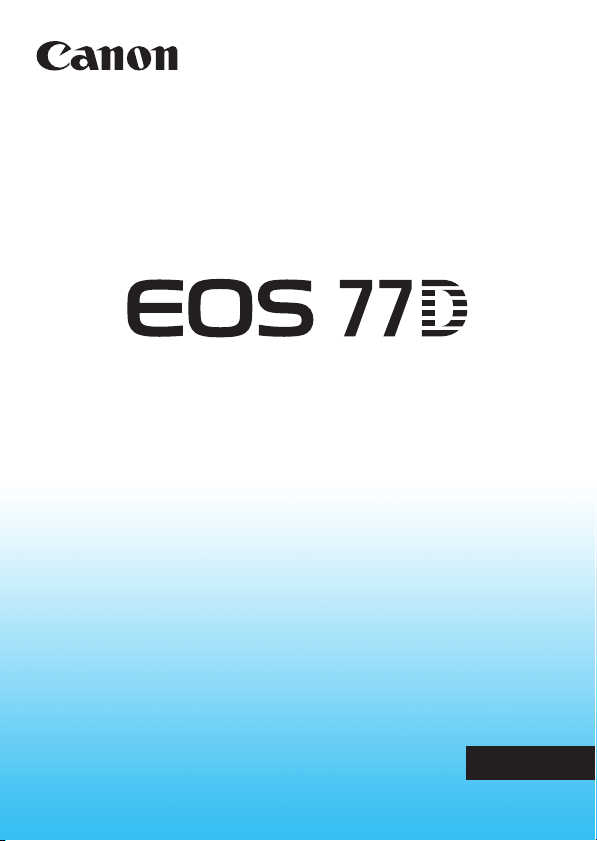
INSTRUCCIONES
ESPAÑOL
Instrucciones de la función Wi-Fi
(comunicación inalámbrica)
Page 2
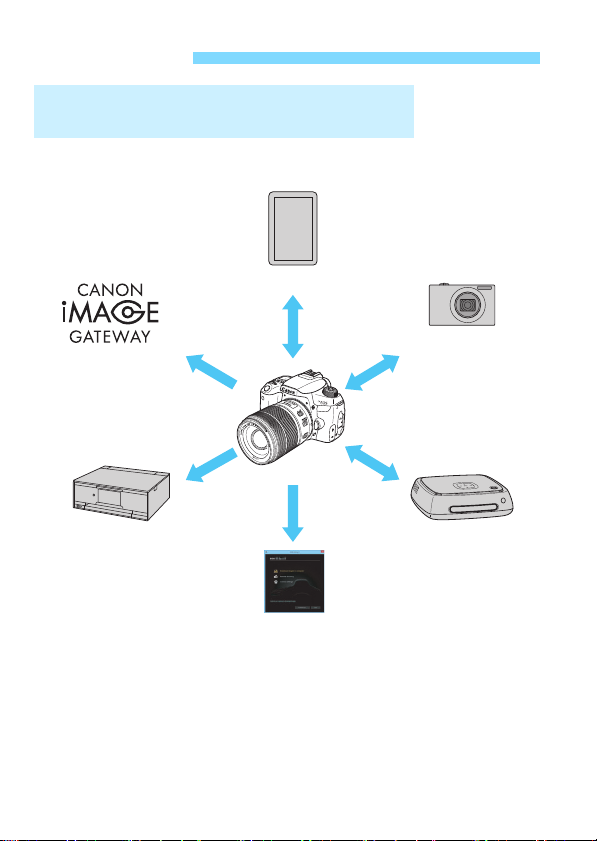
Introducción
(CANON iMAGE
GATEWAY)
(6) Enviar imágenes
a un servicio
Web
(1) Conectarse con un smartphone
(5) Imprimir imágenes
con una impresora
Wi-Fi
(3) Guardar
imágenes en
Canon Connect
Station
(4) Manejar de manera remota
con EOS Utility
(2) Enviar
imágenes entre
cámaras
Qué puede hacer con las funciones Wi-Fi
(comunicación inalámbrica)
2
Page 3
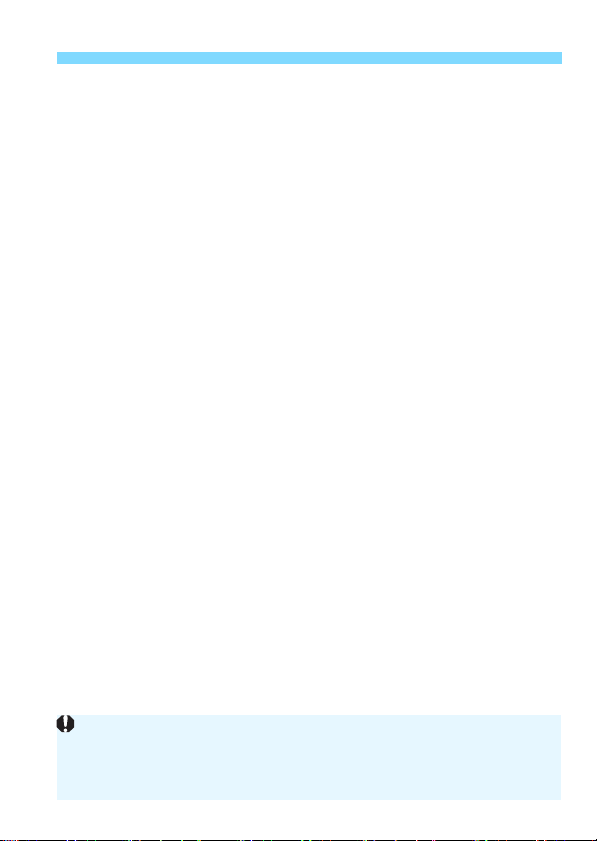
Introducción
Actualice el firmware de Connect Station a la última versión.
Los servicios Web de CANON iMAGE GATEWAY no se admiten en
determinados países y zonas. Para ver información sobre países y zonas
compatibles, consulte el sitio web de Canon (www.canon.com/cig).
(1)q Conectarse con un smartphone (p. 19, 47, 55)
Conecte la cámara a un smartphone o tableta de forma inalámbrica
y utilice la aplicación dedicada “Camera Connect” para manejar la
cámara de forma remota o ver las imágenes almacenadas en la
cámara.
En este manual y en el monitor LCD de la cámara, “smartphone”
hace referencia a smartphones y tabletas.
(2)z Enviar imágenes entre cámaras (p. 61)
Conecte de forma inalámbrica esta cámara y otras cámaras Canon
con funciones inalámbricas integradas y envíe imágenes entre ellas.
(3)Guardar imágenes en Connect Station (p. 73)
Mantenga la cámara cerca de Connect Station (se vende por
separado) para establecer la conexión y guardar imágenes allí.
(4)D Manejar de manera remota con EOS Utility (p. 77)
Conecte la cámara a un ordenador de forma inalámbrica y maneje
la cámara de manera remota con EOS Utility (software EOS).
(5)l Imprimir imágenes con una impresora Wi-Fi (p. 83)
Conecte de forma inalámbrica la cámara a una impresora que
admita PictBridge (red LAN inalámbrica) a través de Wi-Fi para
imprimir imágenes.
(6)w Enviar imágenes a un servicio Web (p. 95)
Comparta imágenes con su familia y sus amigos o comparta
imágenes mediante una gama de servicios Web a través de
CANON iMAGE GATEWAY, un servicio fotográfico en línea para
usuarios de Canon (deberá registrarse de manera gratuita).
3
Page 4
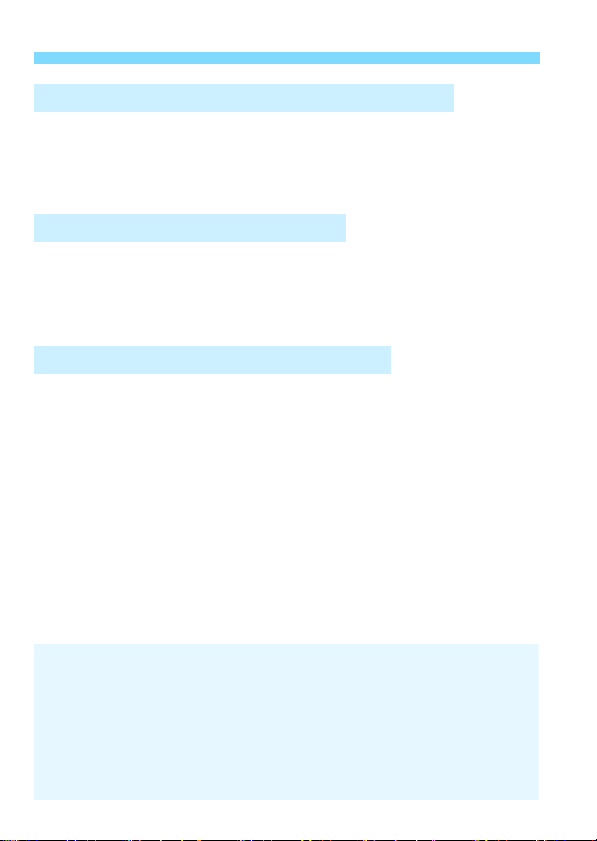
Introducción
Tenga en cuenta que Canon no será responsable de ninguna pérdida ni
ningún daño derivado de ajustes incorrectos de comunicación inalámbrica
para el uso de la cámara. Además, Canon no será responsable de ninguna
otra pérdida ni ningún otro daño provocados por el uso de la cámara.
Cuando utilice funciones de comunicación inalámbrica, establezca la
seguridad correspondiente bajo su propia responsabilidad y criterio. Canon
no se hará responsable de ninguna pérdida ni ningún daño provocados por
accesos no autorizados u otras vulneraciones de la seguridad.
Conexión Wi-Fi utilizando la función Bluetooth
Esta cámara se puede conectar fácilmente a un smartphone
compatible con Bluetooth Low Energy Technology* a través de Wi-Fi.
Para obtener información detallada, consulte la página 19.
* En lo sucesivo, “Bluetooth”.
Conexión Wi-Fi con la función NFC
Esta cámara es compatible con NFC* (Near Field Communication), que
permite configurar fácilmente una conexión entre la cámara y un
smartphone o Connect Station (se vende por separado). Para obtener
información detallada, consulte la página 47 o 73.
Conexión Wi-Fi utilizando el botón <k>
Esta cámara le permite establecer una conexión Wi-Fi cuando aparece
el menú de función Wi-Fi con el botón <k>. Para obtener más
detalles, consulte las páginas que describen cómo conectar la cámara
a cada dispositivo o a un servicio Web a través de Wi-Fi.
4
Page 5
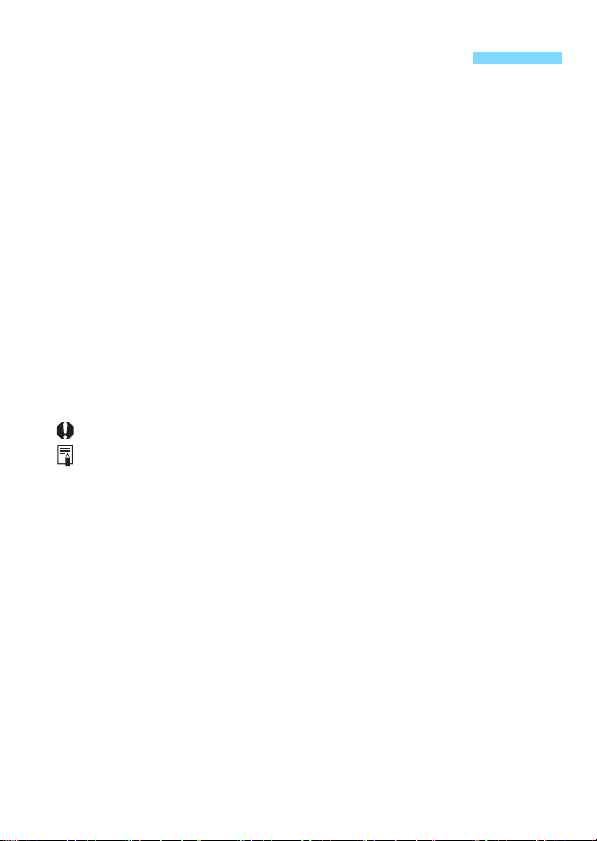
Símbolos utilizados en este manual
En este manual, el término “punto de acceso” indica terminales de
red LAN inalámbrica, etc., que retransmiten las conexiones Wi-Fi.
La cámara no incluye un cable de interfaz.
Iconos de este manual
<6> : Indica el Dial principal.
<5> : Indica el Dial de Control rápido.
<W><X><Y><Z> : Indica la dirección de desplazamiento o se
mueve cuando se presiona la tecla en el Dial
de Control Rápido.
<0> : Indica el botón de ajuste.
* Además de lo anterior, los iconos y símbolos utilizados en los botones de la
cámara y mostrados en el monitor LCD también se utilizan en este manual
cuando se hace referencia a las operaciones y funcionalidades pertinentes.
(p. **) : Números de páginas de referencia para obtener más
información.
: Advertencias para evitar potenciales problemas durante el manejo.
: Información complementaria.
5
Page 6
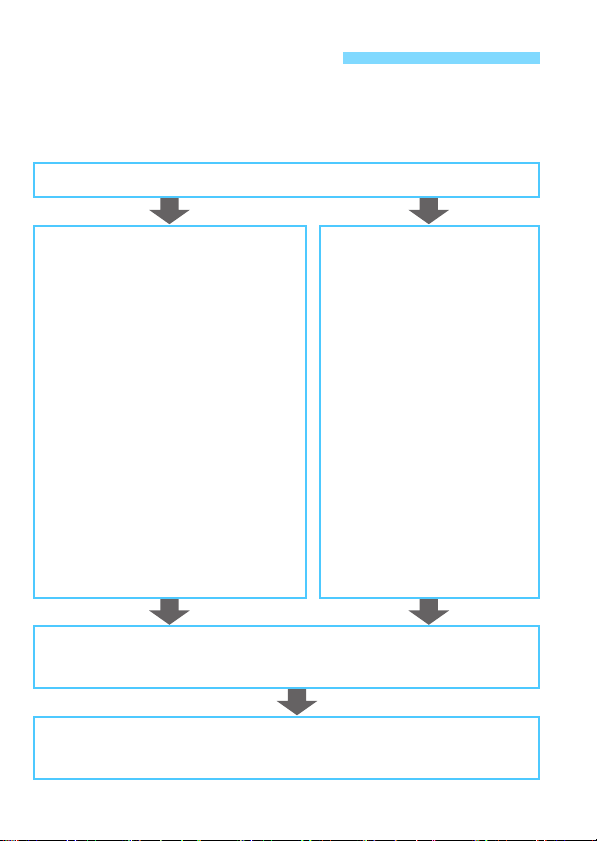
Estructura de este manual
Este manual está estructurado de la siguiente manera. Después de
terminar la preparación para una conexión Wi-Fi en “Para empezar”,
consulte las páginas correspondientes para configurar una conexión
Wi-Fi de acuerdo con sus necesidades.
1 Para empezar (p. 11)
2 Conexión a un smartphone
compatible con Bluetooth a
través de Wi-Fi (p. 19)
3 Conexión a un smartphone
compatible con NFC a través
de Wi-Fi (p. 47)
4 Conexión a un smartphone a
través de Wi-Fi con el botón
<k> (p. 55)
5 Conexión a otra cámara a
través de Wi-Fi (p. 61)
10
Conexión Wi-Fi
avanzada (p. 107)
Principalmente se describe
cómo establecer una conexión
Wi-Fi, utilizando un punto de
acceso.
Se puede conectar un
smartphone o un ordenador a
una cámara a través de Wi-Fi
mientras se mantiene la
conexión Wi-Fi con un punto de
acceso.
6 Conexión a Connect Station a
través de Wi-Fi (p. 73)
7 Conexión a EOS Utility a través
de Wi-Fi (p. 77)
8 Conexión a una impresora a
través de Wi-Fi (p. 83)
9 Envío de imágenes a un
servicio Web (p. 95)
11
Reconexión a través de Wi-Fi (p. 125)
12
Revisión y manejo de ajustes de conexión (p. 131)
13
Guía de solución de problemas (p. 137)
14
Referencia (p. 157)
6
Page 7
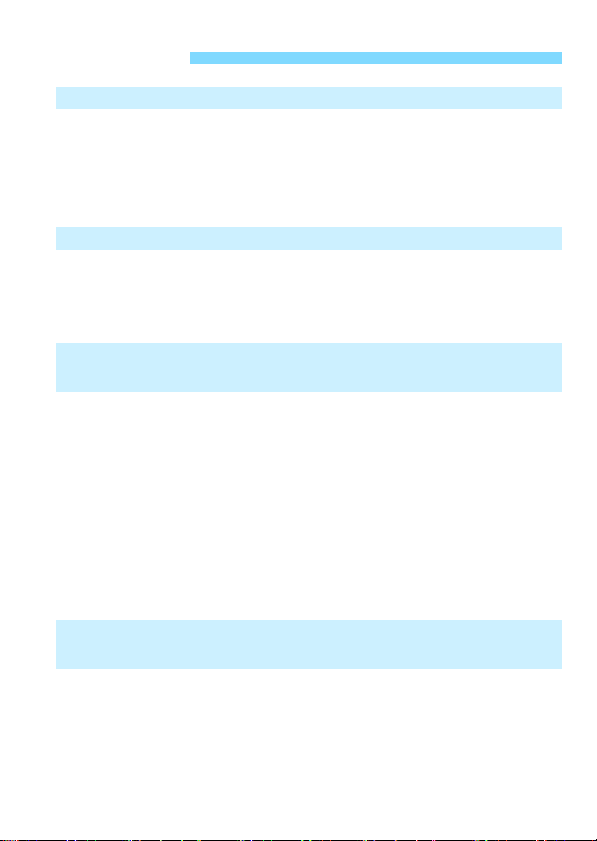
Contenido
Introducción 2
Qué puede hacer con las funciones Wi-Fi
(comunicación inalámbrica)..............................................................2
Símbolos utilizados en este manual .................................................5
Estructura de este manual................................................................6
Para empezar 11
1
Configuración de los ajustes de Wi-Fi ............................................12
Preparación para smartphones.......................................................15
Preparación para servicios Web .....................................................16
Conexión a un smartphone compatible con
2
Bluetooth a través de Wi-Fi 19
Conexión Bluetooth.........................................................................20
Establecimiento de una conexión Bluetooth ...................................21
Establecimiento de una conexión Wi-Fi.......................................... 25
Manejo de la cámara con un smartphone.......................................28
Pantalla [Función Bluetooth] ........................................................31
Eliminación de un registro del dispositivo emparejado ...................32
Envío de imágenes a un smartphone desde la cámara..................33
Especificación de imágenes visibles...............................................43
Conexión a un smartphone compatible con
3
NFC a través de Wi-Fi 47
Conexión Wi-Fi a un smartphone compatible con NFC..................48
Establecimiento de una conexión Wi-Fi.......................................... 50
Envío de imágenes desde la cámara a un smartphone..................53
7
Page 8
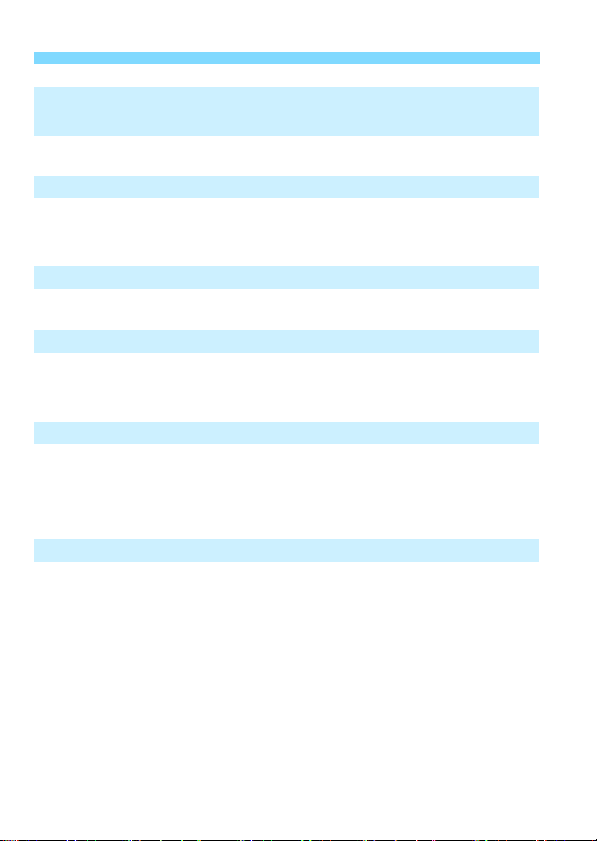
Contenido
Conexión a un smartphone a través de
4
Wi-Fi con el botón <k>55
Establecimiento de una conexión Wi-Fi ......................................... 56
Conexión a otra cámara a través de Wi-Fi 61
5
Establecimiento de una conexión Wi-Fi ......................................... 62
Envío de imágenes a la otra cámara.............................................. 64
Conexión a Connect Station a través de Wi-Fi 73
6
Guardado de imágenes.................................................................. 74
Conexión a EOS Utility a través de Wi-Fi 77
7
Establecimiento de una conexión Wi-Fi ......................................... 78
Manejo de la cámara con EOS Utility............................................. 82
Conexión a una impresora a través de Wi-Fi 83
8
Establecimiento de una conexión Wi-Fi ......................................... 84
Impresión de imágenes.................................................................. 86
Ajustes de impresión...................................................................... 89
Envío de imágenes a un servicio Web 95
9
Establecimiento de una conexión Wi-Fi ......................................... 96
Envío de imágenes a un servicio Web ........................................... 97
8
Page 9
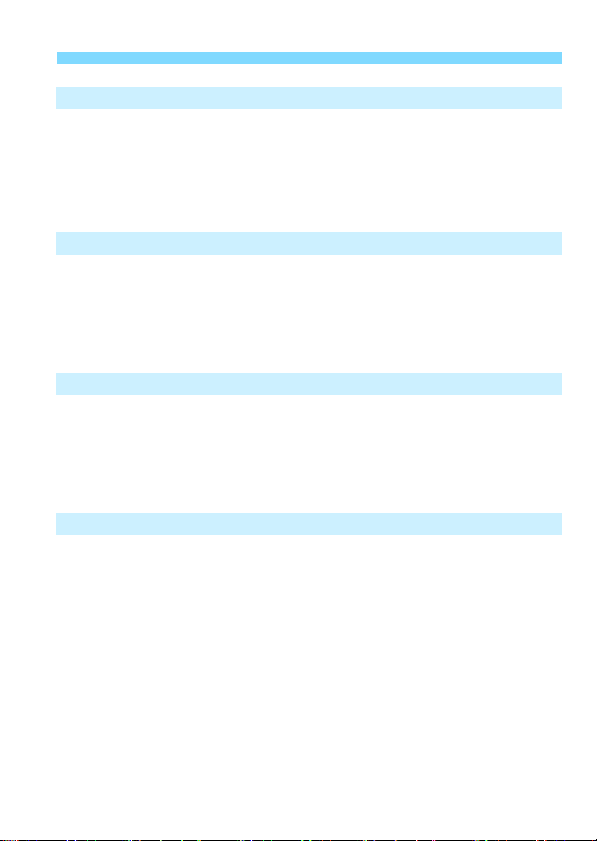
Conexión Wi-Fi avanzada 107
10
Comprobación del tipo de punto de acceso..................................109
Establecimiento de una conexión Wi-Fi con WPS (modo PBC)... 110
Establecimiento de una conexión Wi-Fi con WPS (Modo PIN) ....114
Conexión manual a una red detectada a través de Wi-Fi.............118
Reconexión a través de Wi-Fi 125
11
Reconexión a través de Wi-Fi.......................................................126
Conexión a un smartphone conectado por Bluetooth a través de
Wi-Fi..............................................................................................128
Registro de varios ajustes de conexión ........................................130
Revisión y manejo de ajustes de conexión 131
12
Cambio o eliminación de ajustes de conexión..............................132
Borrado de los ajustes de comunicación inalámbrica a valores
predeterminados...........................................................................134
Pantalla Ver información ...............................................................135
Guía de solución de problemas 137
13
Respuesta a mensajes de error.................................................... 138
Guía de solución de problemas....................................................151
Notas sobre la función de comunicación inalámbrica................... 153
Seguridad......................................................................................155
Revisión de los ajustes de la red ..................................................156
Contenido
9
Page 10
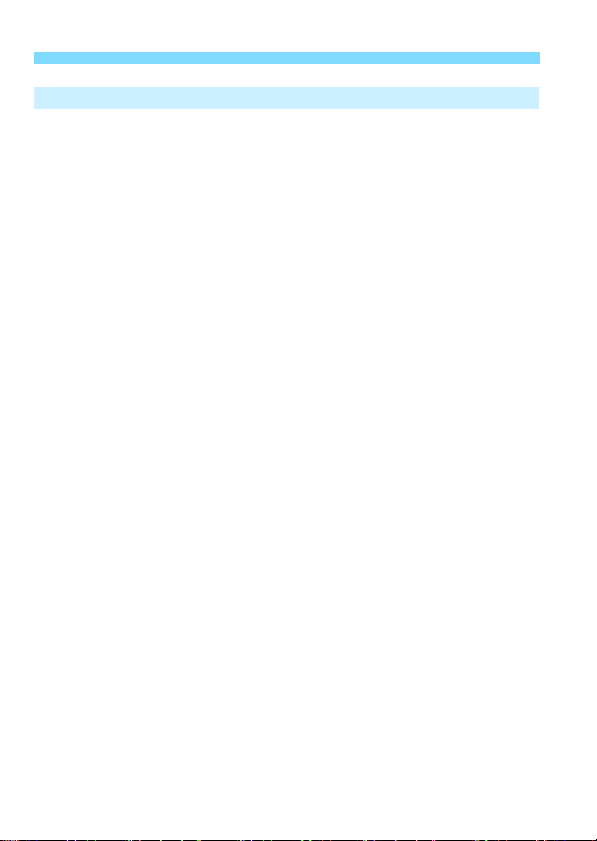
Contenido
Referencia 157
14
Pantalla [Aj. comunicación inalámbrica]................................... 158
Pantalla [Config. Wi-Fi] ............................................................... 159
Manejo del teclado virtual............................................................. 160
Ajuste manual de la dirección IP .................................................. 161
Estado de conexión inalámbrica................................................... 163
Especificaciones........................................................................... 165
Precauciones de la función de comunicación inalámbrica........... 166
Índice............................................................................................ 168
10
Page 11
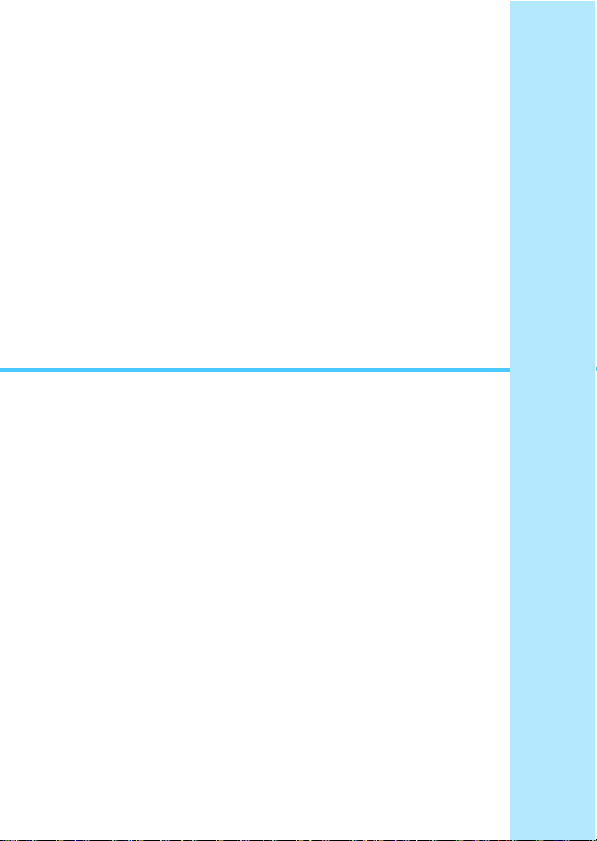
1
Para empezar
11
Page 12
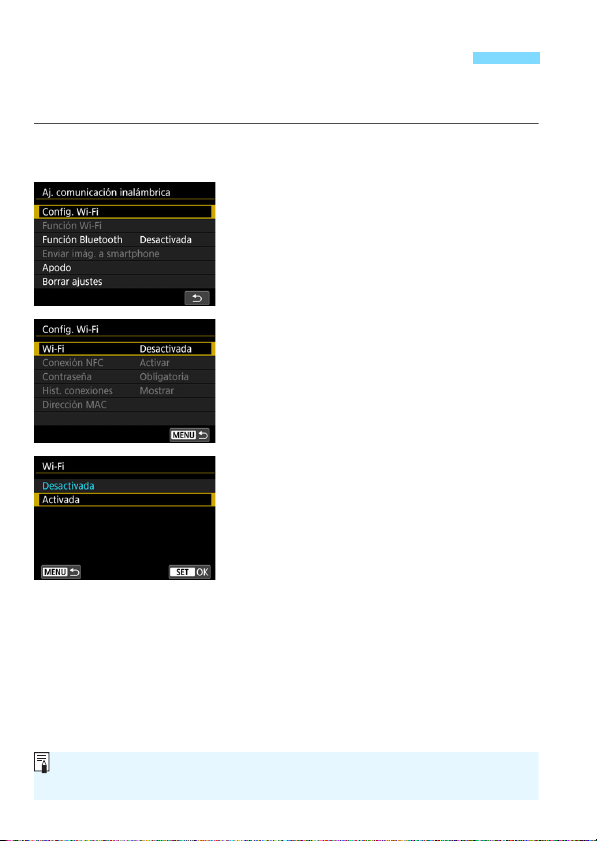
Configuración de los ajustes de Wi-Fi
También puede establecer la configuración de Wi-Fi con [Config. Wi-Fi] en
[51: Aj. comunicación inalámbrica].
En primer lugar, siga los pasos a continuación para establecer la
configuración Wi-Fi.
Presione el botón <k>.
1
Seleccione [Config. Wi-Fi].
2
Seleccione [Wi-Fi].
3
Seleccione [Activada].
4
12
Page 13
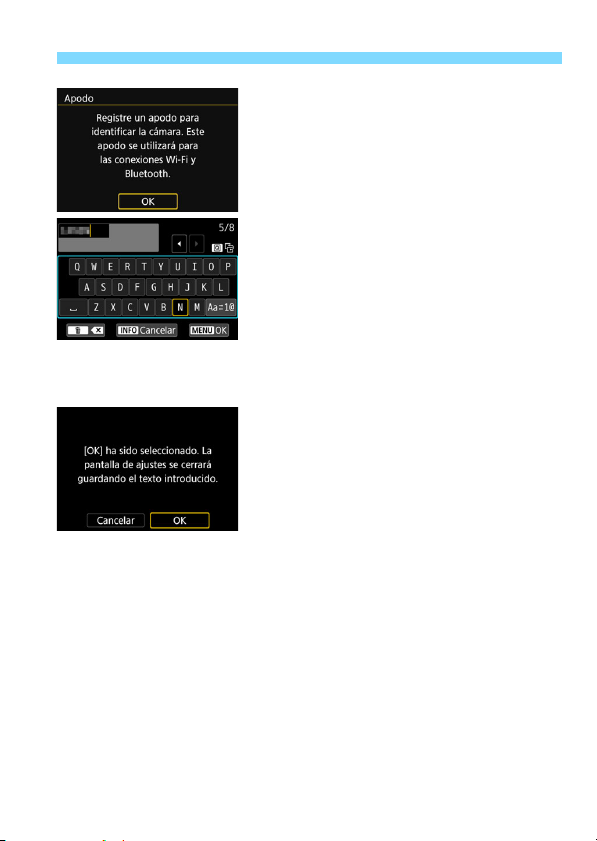
Configuración de los ajustes de Wi-Fi
Registrar [Apodo].
5
Cuando aparezca la pantalla de la
izquierda, presione <0>.
La pantalla de la izquierda aparecerá.
Cuando use el apodo mostrado,
pulse el botón <M>.
De lo contrario, ingrese un apodo con
entre 1 y 8 caracteres. Para ver
instrucciones sobre cómo escribir
caracteres, consulte la página 160.
Cuando termine, presione el botón
<M>.
Salga del ajuste.
6
Cuando aparezca la pantalla de la
izquierda, seleccione [OK] y, a
continuación, presione <0>.
Para volver a la pantalla que aparece
cuando se presiona el botón <k>,
pulse el botón <M>.
Para obtener información sobre cada
tema de la [Config. Wi-Fi], consulte
la página 159.
13
Page 14
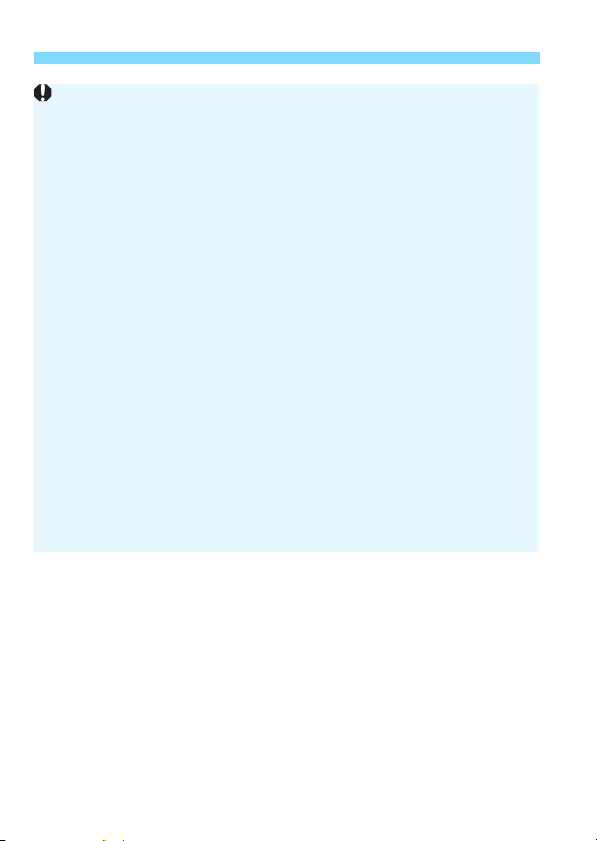
Configuración de los ajustes de Wi-Fi
Cuando se han activado Instant. vídeo o vídeo time-lapse, no puede
seleccionar [51: Aj. comunicación inalámbrica].
Precauciones para la conexión por cable de interfaz
Con una conexión Wi-Fi establecida, no se puede utilizar la cámara
conectándola a Connect Station, un ordenador, un receptor de GPS u
otro dispositivo con un cable. Finalice la conexión antes de conectar el
cable de interfaz.
Cuando la cámara está conectada a Connect Station, un ordenador, un
receptor de GPS u otro dispositivo con un cable de interfaz, no puede
seleccionar [51: Aj. comunicación inalámbrica]. Desconecte el cable
de interfaz antes de cambiar cualquier ajuste.
Tar jetas
La cámara no puede estar conectada a través de Wi-Fi si no hay
ninguna tarjeta en la cámara (excepto para [D]). Además, para [l] y
los servicios Web, la cámara no puede estar conectada mediante Wi-Fi
si no hay ninguna imagen guardada en la tarjeta.
Uso de la cámara con una conexión Wi-Fi establecida
Cuando desee dar prioridad a la conexión Wi-Fi, no opere el interruptor
de alimentación, la tapa de la ranura de la tarjeta, la tapa del
compartimento de la batería, ni otras partes. De lo contrario, puede
finalizar la conexión Wi-Fi.
Uso de una tarjeta Eye-Fi
Cuando [Wi-Fi] está [Activada], la transferencia de imágenes mediante
una tarjeta Eye-Fi se desactiva.
14
Page 15
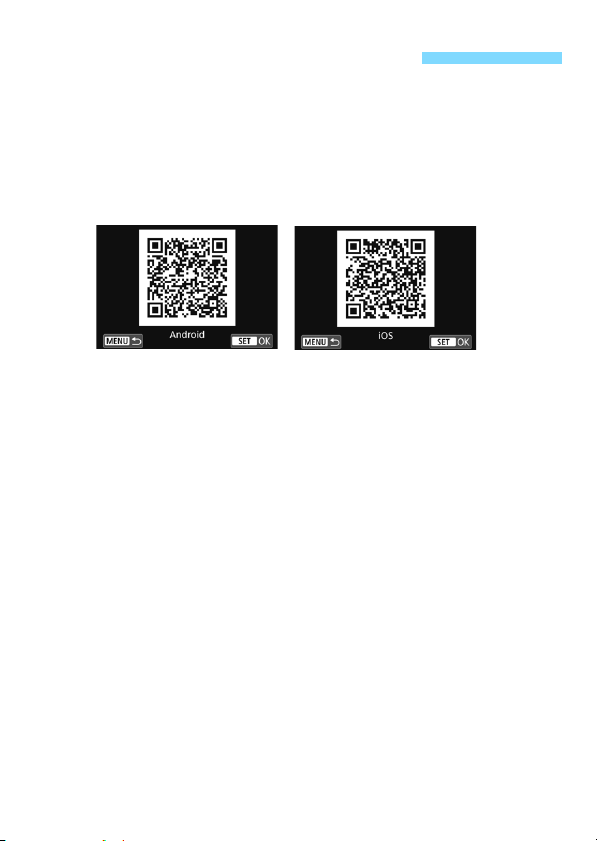
Preparación para smartphones
Para conectar la cámara a un smartphone, se necesita un smartphone
que tenga instalado Android o iOS. Además, debe estar instalada la
aplicación dedicada Camera Connect (gratuita) en el smartphone.
Camera Connect puede instalarse desde el Google Play o App
Store. A Google Play o App Store también puede accederse a través
de los códigos QR que aparecen cuando se conecta la cámara a un
smartphone (p. 22, 57).
Para ver información sobre versiones de sistemas operativos
compatibles con Camera Connect, consulte el sitio de descarga de
Camera Connect.
Cuando toque la cámara con un smartphone compatible con NFC
antes de instalar Camera Connect, se mostrará en el smartphone la
pantalla de descarga de Camera Connect.
La interfaz o funciones de la cámara y de Camera Connect están
sujetas a modificaciones para la actualización de firmware de la
cámara o para actualizar Camera Connect, Android, iOS, etc. En
ese caso, es posible que las funciones de la cámara o de Camera
Connect sean distintas a las pantallas de ejemplo o a las
instrucciones de funcionamiento de este manual.
15
Page 16
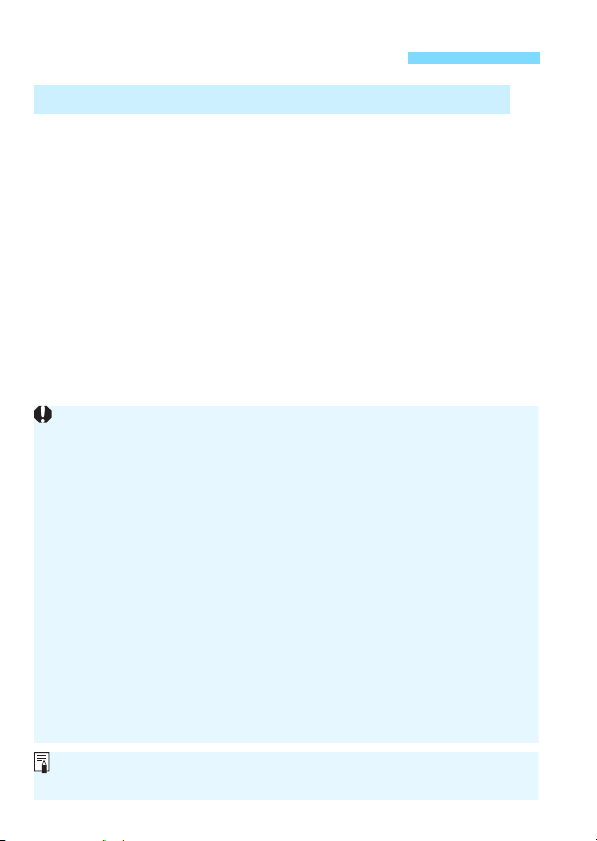
Preparación para servicios Web
Los servicios Web de CANON iMAGE GATEWAY no se admiten en
determinados países y zonas. Para ver información sobre países y zonas
compatibles, consulte el sitio web de Canon (www.canon.com/cig).
Para utilizar CANON iMAGE GATEWAY, debe poder conectarse a
Internet. (Se necesita una cuenta de un proveedor de servicios de
Internet, se debe instalar software de navegación y debe completarse
una conexión de línea).
Para obtener información sobre las versiones y los ajustes del navegador
requeridos para acceder a CANON iMAGE GATEWAY, consulte el sitio
de CANON iMAGE GATEWAY.
Las tarifas por conectarse a su proveedor y las tarifas de comunicación
para acceder al punto de acceso de su proveedor se le cobrarán por
separado.
Si ha habido algún cambio en las características del servicio de servicios
Web registrados, es posible que las operaciones sean diferentes de la
descripción de este manual o que no sean posibles.
Para el registro como miembro, consulte la Ayuda en el sitio de CANON
iMAGE GATEWAY.
Para ver los servicios Web que pueden utilizarse con las funciones Wi-Fi de
esta cámara, consulte el sitio de CANON iMAGE GATEWAY.
Registro como miembro de CANON iMAGE GATEWAY
Para enviar imágenes a servicios Web, debe registrarse como miembro
de CANON iMAGE GATEWAY (de manera gratuita).
Una vez que sea miembro de CANON iMAGE GATEWAY, puede
publicar en álbumes en línea las fotos que tome y utilizar diversos
servicios. Este sitio Web sirve también como plataforma para compartir
imágenes en servicios Web registrados. Conéctese a Internet desde un
ordenador u otro dispositivo, acceda al sitio Web de Canon
(www.canon.com/cig) para consultar los países y las zonas que ofrecen
los servicios y, a continuación, siga las instrucciones para registrarse
como miembro.
Si también desea utilizar servicios Web diferentes de CANON iMAGE
GATEWAY, deberá tener una cuenta en los servicios que desee utilizar.
Para obtener información detallada, consulte el sitio de cada servicio
Web individual.
16
Page 17
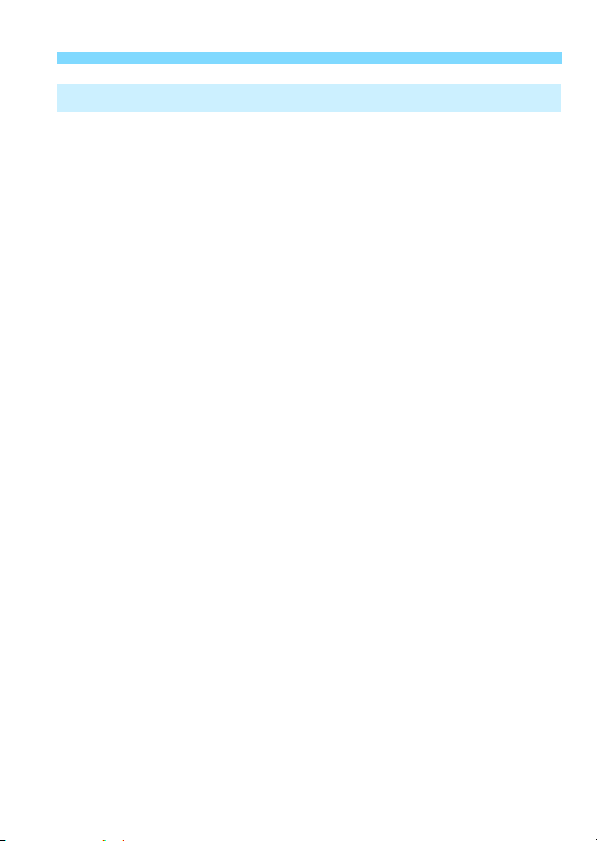
Preparación para servicios Web
Especificación de la configuración para usar los servicios Web
Inicie EOS Utility en el ordenador, inicie sesión en CANON iMAGE
GATEWAY y, a continuación, configure los ajustes de la cámara para
activar el acceso a servicios Web. Para ver información detallada,
consulte el Manual EOS Utility Instrucciones. Para recibir información
sobre cómo obtener EOS Utility Instrucciones, consulte las
Instrucciones de la cámara.
El procedimiento general para enviar imágenes a un servicio Web es el
siguiente:
1 Instale EOS Utility en un ordenador.
Si ya lo ha instalado, vaya al paso 2.
2 Acceda al sitio Web de Canon desde el ordenador y
regístrese como miembro de CANON iMAGE GATEWAY
(de manera gratuita).
Si ya es miembro, vaya al paso 3.
3 Conecte la cámara al ordenador a través de Wi-Fi (p. 77).
También puede configurar los ajustes si conecta la cámara y el
ordenador con un cable de interfaz (se vende por separado) en
lugar de Wi-Fi.
4 Inicie EOS Utility en el ordenador, inicie sesión en
CANON iMAGE GATEWAY y, a continuación, especifique
los ajustes de la cámara para activar el acceso a
servicios Web.
Para ver información detallada, consulte el Manual EOS Utility
Instrucciones.
17
Page 18
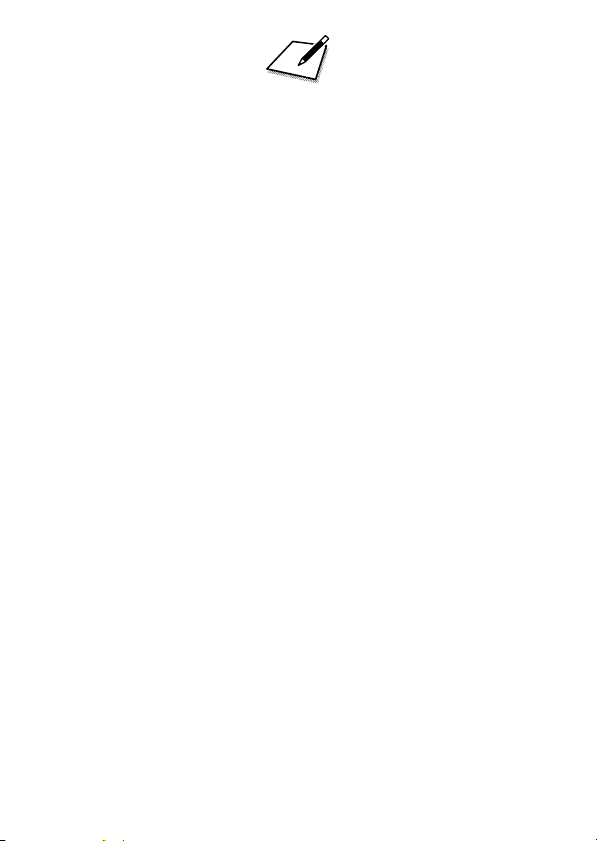
18
Page 19
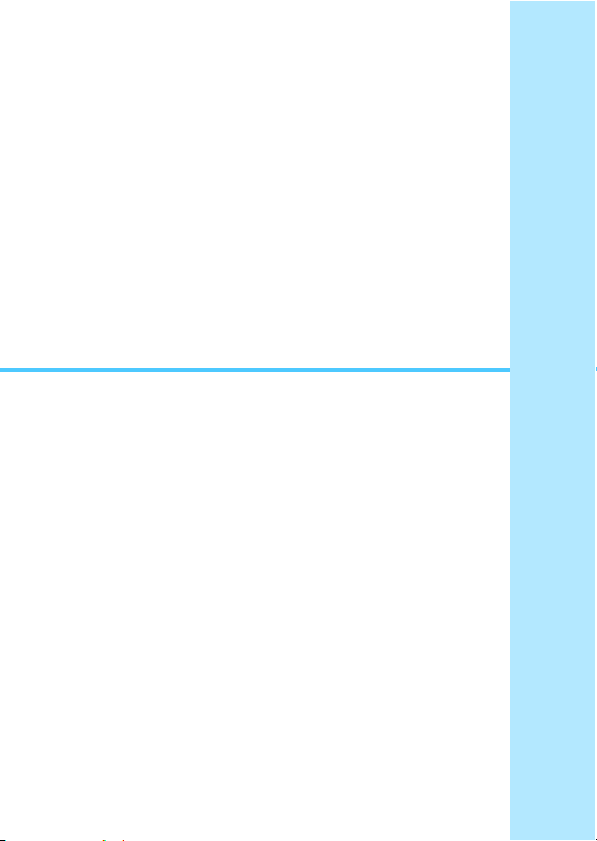
2
Conexión a un smartphone compatible
con Bluetooth a través de Wi-Fi
En esta sección, se explica cómo conectar la cámara a
un smartphone por Wi-Fi.
La comunicación con un smartphone le permite realizar las
siguientes acciones:
• Ver imágenes almacenadas en la cámara en un
smartphone o guardar imágenes vistas en un smartphone.
• Manejar la cámara para tomar una imagen o cambiar los
ajustes de la cámara a través de un smartphone.
• Enviar imágenes a un smartphone desde la cámara.
Instale Camera Connect en el smartphone antes de
establecer una conexión (p. 15).
Para conocer los procedimientos para conectarse a un
smartphone compatible con NFC a través de Wi-Fi,
consulte “Conexión a un smartphone compatible con NFC
a través de Wi-Fi” (p. 47).
Si el smartphone al que desea conectarse a través de Wi-Fi
no es compatible con Bluetooth o NFC, consulte “Conexión
a un smartphone a través de Wi-Fi con el botón <k>”
(p. 55).
Para conectarse utilizando un punto de acceso Wi-Fi,
consulte “Conexión Wi-Fi avanzada” (p. 107).
19
Page 20
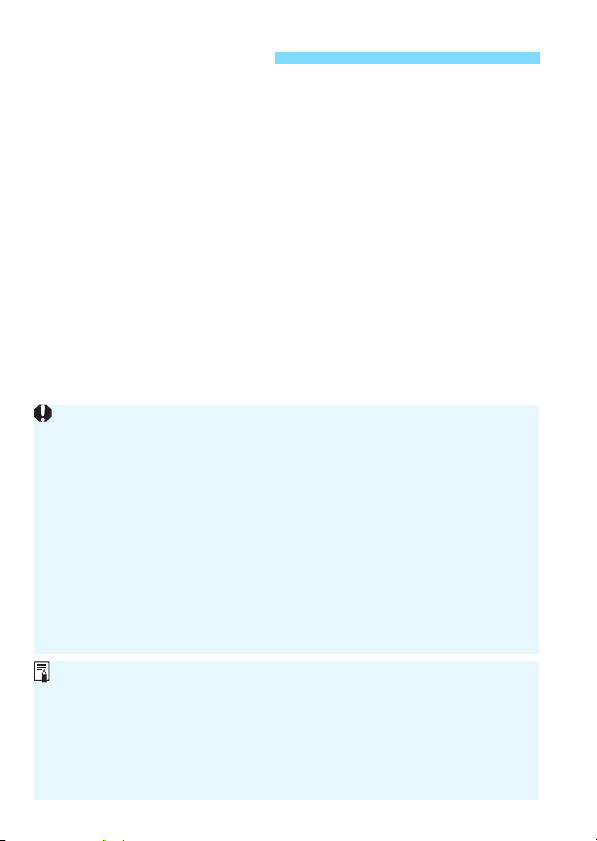
Conexión Bluetooth
El emparejado y la conexión Bluetooth no son posibles si la cámara está
conectada a Connect Station, un ordenador, un receptor de GPS u otro
dispositivo con un cable de interfaz.
El emparejado no es posible durante la filmación con la cámara.
No es posible conectar la cámara a dos o más smartphones al mismo
tiempo a través de Bluetooth.
Si conecta la cámara a un smartphone a través de Wi-Fi mientras la
cámara está conectada al control remoto inalámbrico BR-E1 (se vende
por separado) a través de Bluetooth, finalizará la conexión Bluetooth con
el controlador remoto inalámbrico.
La conexión Bluetooth consume energía de la batería incluso después
de activada la desconexión automática de la cámara. Por lo tanto, es
posible que el nivel de la batería sea bajo cuando se utiliza la cámara.
La conexión Bluetooth se detiene cuando se apaga la cámara o
smartphone, pero al encender la alimentación, la conexión Bluetooth se
reanudará para la misma combinación de cámara y smartphone.
Esta cámara puede conectarse al control remoto inalámbrico BR-E1 a
través de Bluetooth para disparo remoto. Para conocer más detalles,
consulte el Manual de instrucciones del control remoto inalámbrico
BR-E1.
Cuando conecte la cámara a un smartphone compatible con Bluetooth
a través de Bluetooth, puede establecer una conexión Wi-Fi manejando
solamente la cámara o el smartphone.
Tenga en cuenta que se requiere el emparejado entre la cámara y el
smartphone para conectar la cámara a un smartphone a través de
Bluetooth. El emparejado se realizará como parte del procedimiento de
conexión Bluetooth.
20
Page 21
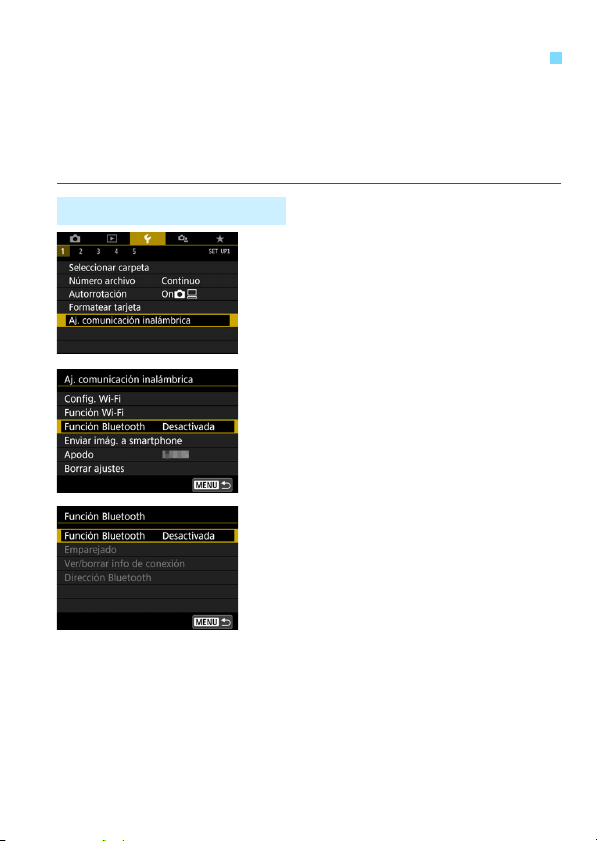
Establecimiento de una conexión Bluetooth
Para conectar la cámara a un smartphone a través de Bluetooth,
consulte Camera Connect en la “Guía de conexión fácil” o siga los
pasos a continuación.
Ajuste [Wi-Fi] en [Activada] en la pantalla [Config. Wi-Fi] por
adelantado (p. 12).
Operación en la cámara-1
Seleccione [Aj. comunicación
1
inalámbrica].
Presione el botón <M>,
seleccione [Aj. comunicación
inalámbrica] en la ficha [51] y
presione <0>.
Seleccione [Función Bluetooth].
2
Seleccione [Función Bluetooth].
3
21
Page 22
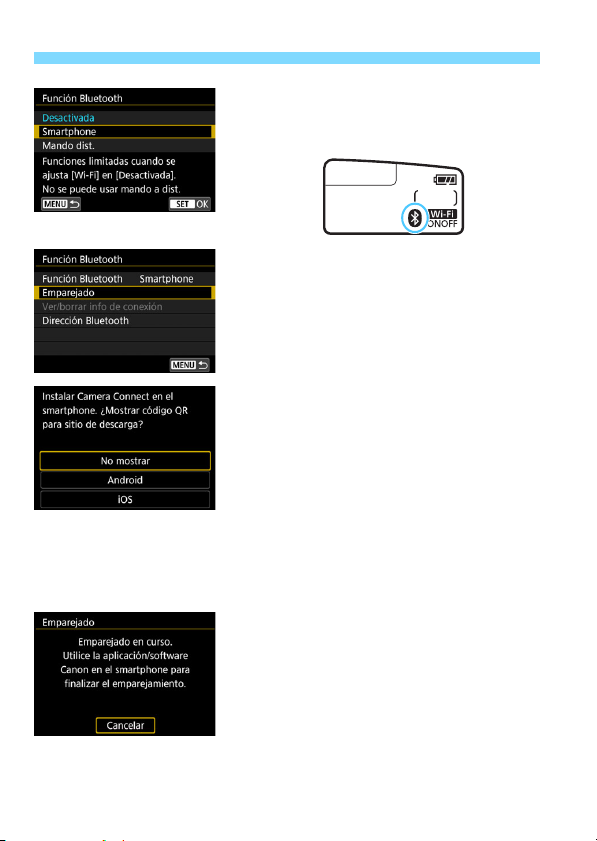
Establecimiento de una conexión Bluetooth
Seleccione [Smartphone].
4
<x> se mostrará en la pantalla LCD
Seleccione [Emparejado].
5
Seleccione [No mostrar].
6
Si Camera Connect ya está instalada,
Si Camera Connect no está
La pantalla de la izquierda aparecerá
de la cámara.
seleccione [No mostrar] y presione
<0>.
instalada, seleccione [Android] o
[iOS] en la pantalla de la izquierda,
escanee el código QR mostrado con
el smartphone y, a continuación,
acceda a Google Play o a la App
Store e instale Camera Connect.
y empezará el emparejado.
22
Page 23
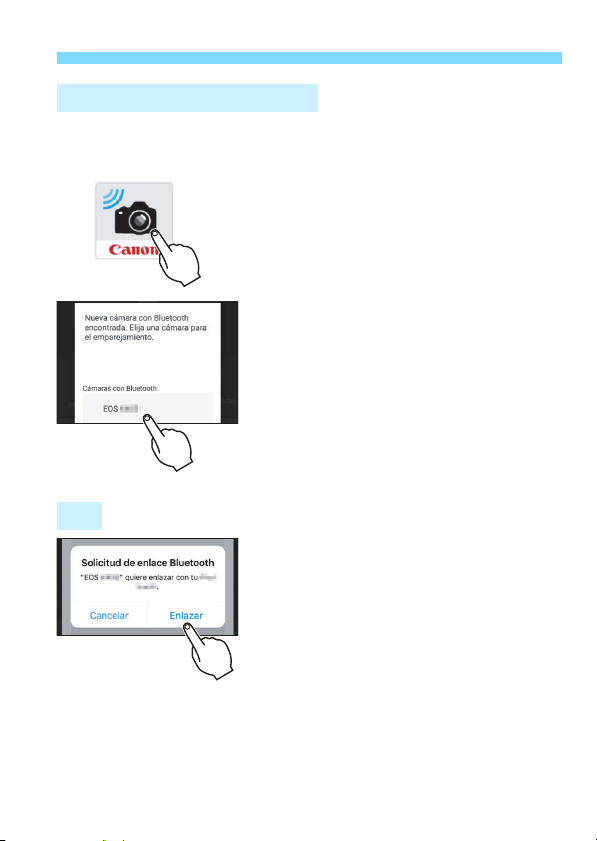
Operación en el smartphone
Active la función Bluetooth del
7
smartphone.
Inicie Camera Connect.
8
Seleccione la cámara a
9
emparejar.
Toque sobre el apodo de la cámara
iOS
Cuando aparezca la pantalla de la
Establecimiento de una conexión Bluetooth
que emparejará.
izquierda, toque sobre [Enlazar].
23
Page 24
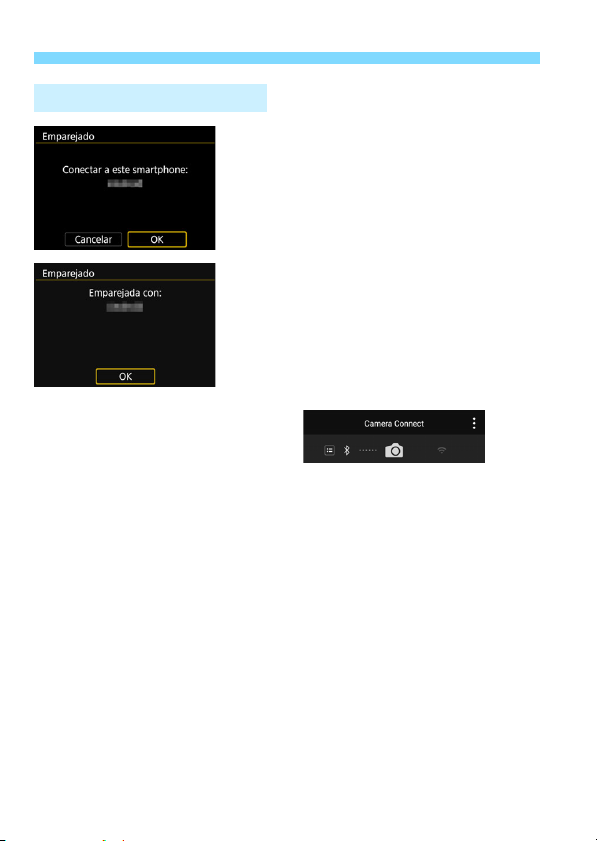
Establecimiento de una conexión Bluetooth
Operación en la cámara-2
Seleccione [OK].
10
Presione <0>.
11
El emparejado se completa y la
cámara estará conectada al
smartphone a través de Bluetooth.
Una ilustración que indica que se ha
establecido la conexión Bluetooth
aparecerá en Camera Connect.
Con una conexión Bluetooth establecida, puede manejar la cámara
para enviar imágenes al smartphone. Para obtener información
detallada, consulte la página 33.
24
Page 25
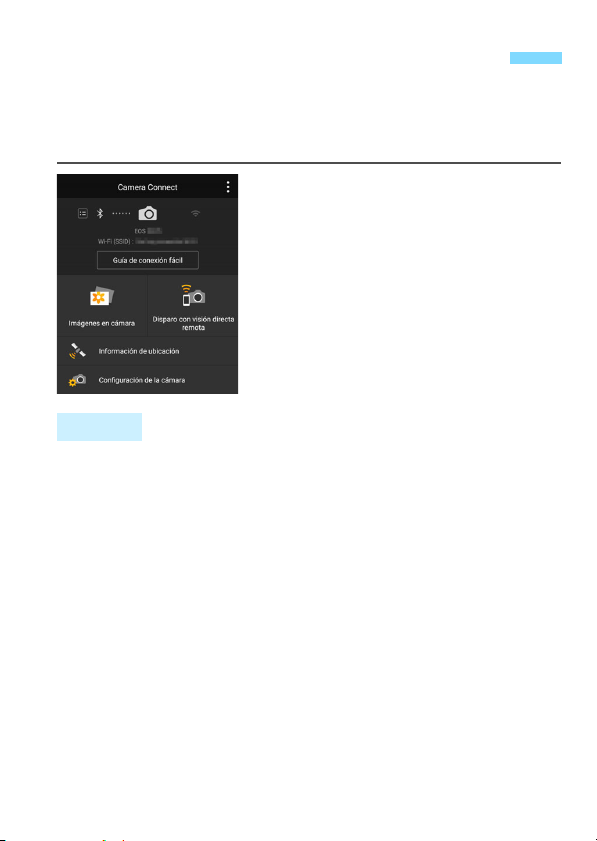
Establecimiento de una conexión Wi-Fi
Cuando se establece una conexión Bluetooth, siga los siguientes pasos
para establecer una conexión Wi-Fi.
Ajuste [Wi-Fi] en [Activada] en la pantalla [Config. Wi-Fi] por
adelantado (p. 12).
Seleccione una función de
1
Camera Connect.
Seleccione la función Camera
Connect que desea utilizar.
Para ver las funciones Camera
Connect, consulte la página 28.
Android
Se establecerá una conexión Wi-Fi automáticamente.
Cuando se establece una conexión Wi-Fi, aparecerá la pantalla de
la función seleccionada.
25
Page 26
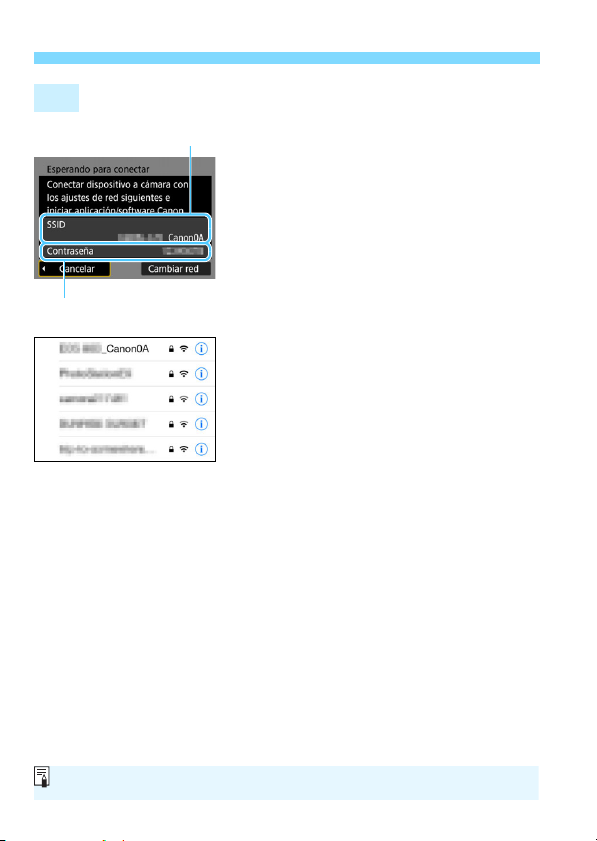
Establecimiento de una conexión Wi-Fi
Contraseña
SSID (nombre de red)
Aparece “_Canon0A” al final del SSID.
iOS
2
3
Compruebe el SSID y la
contraseña.
Compruebe el SSID (nombre de red)
y la contraseña que aparecen en la
cámara.
Opere el smartphone para
establecer una conexión Wi-Fi.
En la pantalla de la función Wi-Fi del
smartphone, seleccione el SSID
marcado en el paso 2.
Para la contraseña, escriba la
contraseña marcada en el paso 2. La
contraseña no será necesaria a partir
de la próxima vez que conecte la
cámara al smartphone a través de
Wi-Fi.
Aparecerá Camera Connect.
Cuando se establece una conexión
Wi-Fi, aparecerá la pantalla de la
función seleccionada.
26
Page 27
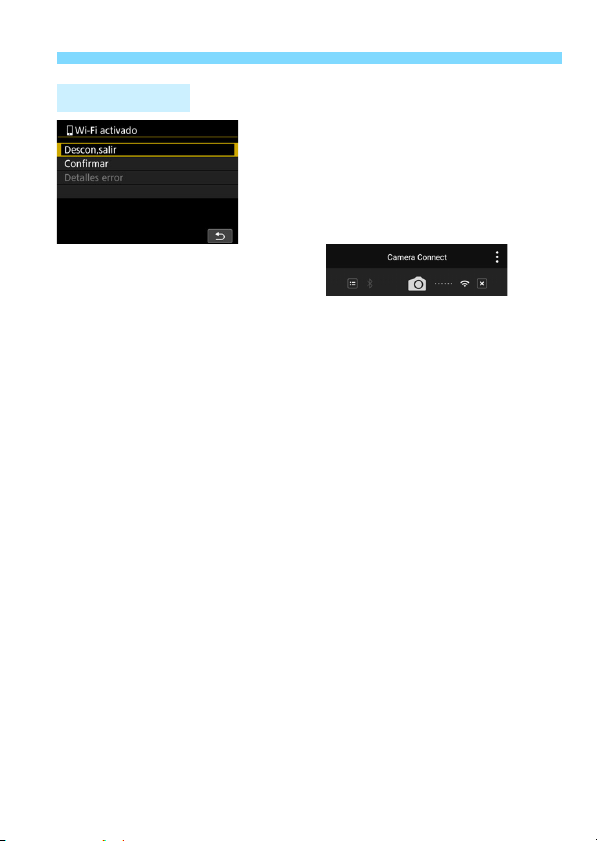
Establecimiento de una conexión Wi-Fi
Android y iOS
La pantalla [qWi-Fi activado]
aparecerá en el monitor LCD de la
cámara.
Una ilustración que indica que se ha
establecido la conexión Wi-Fi
aparecerá en Camera Connect.
La conexión Wi-Fi en un smartphone
compatible con Bluetooth ya está
completa.
Para finalizar la conexión Wi-Fi,
consulte “Finalización de la conexión
Wi-Fi” (p. 29).
La finalización de la conexión Wi-Fi
cambiará la cámara a la conexión
Bluetooth.
Para volver a conectarse a través de
Wi-Fi, consulte “Reconexión a través
de Wi-Fi” (p. 125).
Pantalla [qWi-Fi activado]
[Descon,salir]
Cierra la conexión Wi-Fi.
[Confirmar]
Puede comprobar los ajustes.
[Detalles error]
Cuando se produce un error de conexión Wi-Fi, puede comprobar
los detalles del error.
Para volver al menú, presione el botón <M>.
27
Page 28
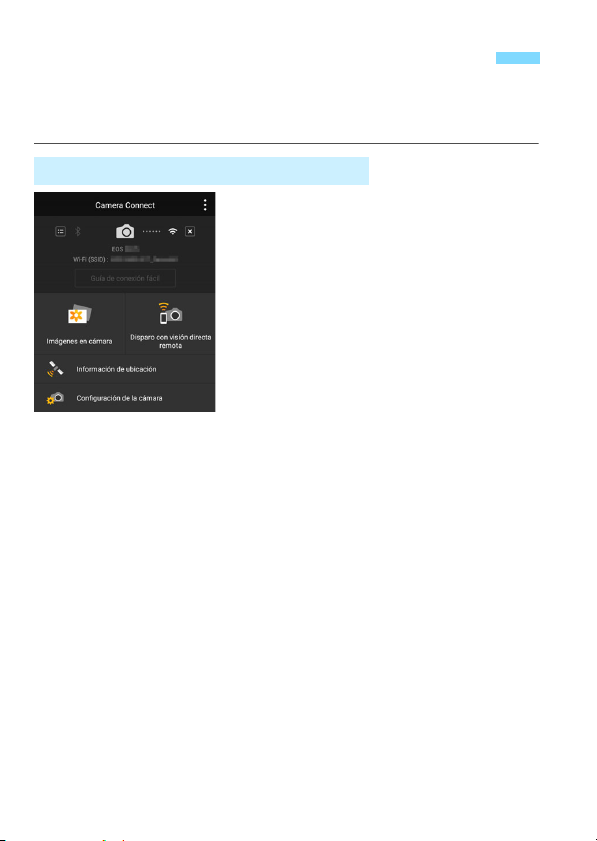
Manejo de la cámara con un smartphone
Puede utilizar un smartphone que tenga instalado Camera Connect
para ver imágenes almacenadas en la cámara, realizar grabaciones de
manera remota, etc.
Ventana principal de Camera Connect
A continuación se describen las
principales funciones de Camera
Connect.
[Imágenes en cámara]
Se pueden ver las imágenes
almacenadas en la cámara.
Las imágenes almacenadas en la
cámara se pueden guardar en un
smartphone.
Se pueden realizar operaciones,
como la eliminación, con las
imágenes almacenadas en la
cámara.
[Disparo con visión directa remota]
Se puede ver la imagen de visión en directo de la cámara mediante
un smartphone.
Puede disparar manejando la cámara de manera remota.
[Información de ubicación]
No se admite en esta cámara.
[Configuración de la cámara]
Se pueden cambiar los ajustes de la cámara.
28
Page 29
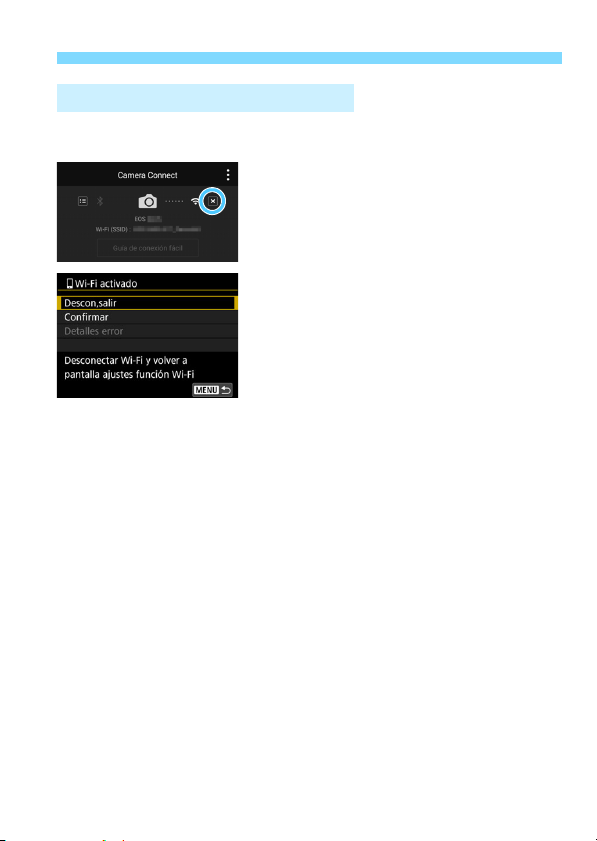
Manejo de la cámara con un smartphone
Finalización de la conexión Wi-Fi
Para finalizar la conexión, realice cualquiera de las siguientes
operaciones.
En la pantalla de Camera Connect
del smartphone, toque sobre [T].
En la pantalla [qWi-Fi activado]
de la cámara, seleccione
[Descon,salir].
Si en la pantalla no aparece [qWi-Fi
activado], pulse el botón <k>.
Seleccione [Descon,salir] y, a
continuación, seleccione [OK] en el
diálogo de confirmación para finalizar
la conexión Wi-Fi.
29
Page 30
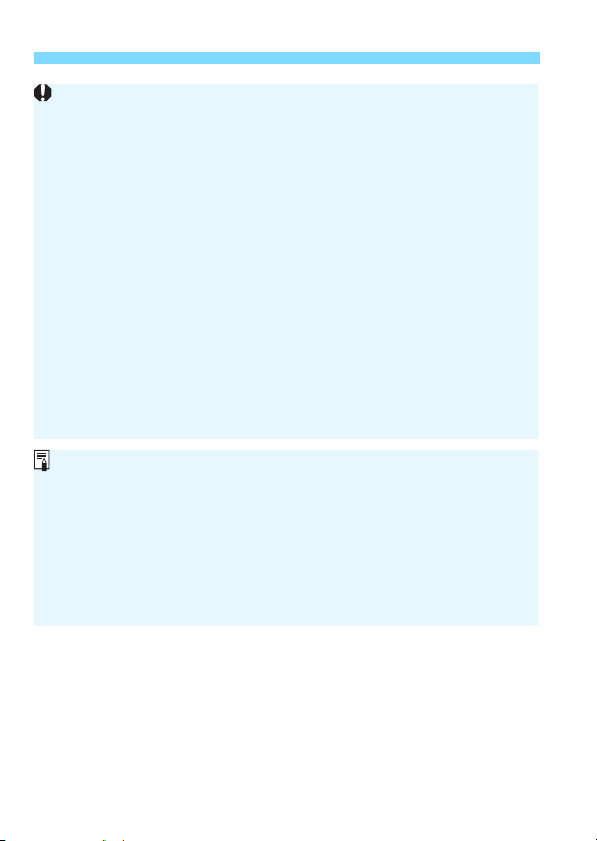
Manejo de la cámara con un smartphone
Cuando se cierra la conexion Wi-Fi mientras se graba un video con
disparo remoto, la camara responde de la siguiente manera:
• Cuando el interruptor de alimentación se ajusta en <k>, la grabación
de vídeo continúa.
• Cuando el interruptor de alimentación se ajusta en <1>, la
grabación de vídeo se detiene.
Cuando el interruptor de alimentación se ajusta en <1> y el modo de
vídeo se ajusta a través de Camera Connect, no se puede disparar
manejando la cámara.
Con una conexión Wi-Fi establecida con un smartphone, algunas
funciones no están disponibles.
En el disparo remoto, es posible que se reduzca la velocidad AF.
Según el estado de conexión, es posible que la visualización de
imágenes o el disparo del obturador se retrasen.
Al guardar las imágenes en un smartphone, no se pueden tomar
imágenes, incluso si se presiona el disparador de la cámara. Además, el
monitor LCD de la cámara podría apagarse.
Aun si en la lista aparecen vídeos en formato MOV, no se pueden
guardar en un smartphone.
La conexión Wi-Fi se detendrá si coloca la alimentación de la cámara en
<2> o abre la tapa de la ranura de la tarjeta o la tapa del
compartimento de la batería.
Las imágenes RAW no se pueden guardar en un smartphone. Cuando
se selecciona una imagen RAW, se guardará como una imagen JPEG.
Con una conexión Wi-Fi establecida, la función de desconexión
automática de la cámara no funciona.
Durante la conexión Wi-Fi, se recomienda desactivar la función de
ahorro de energía del smartphone.
30
Page 31

Pantalla [Función Bluetooth]
En la pantalla [Función Bluetooth] (paso 3 en la página 21), puede
cambiar o controlar los ajustes de la función de Bluetooth.
[Función Bluetooth]
Seleccione el dispositivo a emparejar
con la cámara.
Si no va a utilizar la Función
Bluetooth, seleccione [Desactivada].
[Emparejado]
Empareje la cámara con el
dispositivo seleccionado en [Función
Bluetooth].
[Ver/borrar info de conexión]
Puede comprobar el nombre y el
estado de comunicación del
dispositivo emparejado.
Para quitar el dispositivo emparejado,
pulse el botón <B>. Para obtener
más detalles, consulte “Eliminación
de un registro del dispositivo
emparejado” (p. 32).
[Dirección Bluetooth]
Puede comprobar la dirección
Bluetooth de la cámara.
31
Page 32

Eliminación de un registro del dispositivo emparejado
Para emparejar la cámara con otro smartphone, quite el registro del
dispositivo actualmente emparejado.
Operación en la cámara
Seleccione [Ver/borrar info de
1
conexión].
En la pantalla [Función Bluetooth]
(p. 21), seleccione [Ver/borrar info
de conexión] y luego presione
<0>.
Presione el botón <B>.
2
Extraiga el dispositivo de
3
registro.
Cuando aparezca la pantalla de la
izquierda, seleccione [OK] y, a
continuación, presione <0>.
Operación en el smartphone
Quitar el registro de la cámara.
4
Quite el registro de la cámara en los
32
ajustes de Bluetooth.
Page 33

Envío de imágenes a un smartphone desde la cámara
Durante una conexión Bluetooth (solo Android) o Wi-Fi, puede manejar
la cámara para enviar imágenes a un smartphone. Hay dos métodos de
envío.
(1) Seleccione [Enviar imág. a smartphone] en el menú de la cámara.
(2) Envíe imágenes desde la pantalla de Control rápido durante la
reproducción (p. 34).
(1) Seleccione [Enviar imág. a smartphone]
Seleccione [Enviar imág. a smartphone] desde el menú de la cámara
y envíe las imágenes.
Conecte la cámara a un
1
smartphone a través de Bluetooth
(solo Android) o Wi-Fi (p. 25).
Seleccione [Aj. comunicación
2
inalámbrica].
Bajo la ficha [51], seleccione [Aj.
comunicación inalámbrica] y, a
continuación, presione <0>.
Seleccione [Enviar imág. a
3
smartphone].
Si realiza este paso con una conexión
Bluetooth establecida, aparecerá un
mensaje y comenzará una conexión
Wi-Fi.
Seleccione las imágenes que
4
desea enviar.
Seleccione y envíe imágenes. Para
obtener información sobre cómo
enviar imágenes, consulte la página
35.
33
Page 34

Envío de imágenes a un smartphone desde la cámara
(2) Control rápido durante la reproducción
Envíe imágenes desde la pantalla de Control rápido durante la
reproducción.
Conecte la cámara a un
1
smartphone a través de Bluetooth
(solo Android) o Wi-Fi
Reproduzca la imagen.
2
Presione el botón <3> para
reproducir imágenes.
Presione el botón <Q>.
3
Aparecerá la pantalla de Control
rápido.
Seleccione [q].
4
Si realiza este paso con una conexión
Bluetooth establecida, aparecerá un
mensaje y comenzará una conexión
Wi-Fi.
(p. 25).
34
Seleccione las imágenes que
5
desea enviar.
Seleccione y envíe imágenes. Para
obtener información sobre cómo
enviar imágenes, consulte la página
35.
Page 35

Envío de imágenes a un smartphone desde la cámara
Envío de imágenes individuales
Seleccione y envíe imágenes individualmente.
Seleccione la imagen que desea
1
enviar.
Gire el dial <5> para seleccionar
una imagen que vaya a enviar y, a
continuación, presione <0>.
Si presiona el botón <I>, puede
cambiar a la visualización de índice y
seleccionar una imagen.
Seleccione [Env. mostrada].
2
Para seleccionar el tamaño con el
que se enviarán las imágenes,
seleccione [Redimensionar] y
presione <0>.
Seleccione [Env. mostrada] y
presione <0> para enviar la imagen
mostrada.
Cuando se complete la transferencia,
volverá a aparecer la pantalla del
paso 1.
Para enviar otra imagen, repita los
pasos 1 y 2.
35
Page 36

Envío de imágenes a un smartphone desde la cámara
Envío de varias imágenes seleccionadas
Seleccione varias imágenes y envíelas a la vez.
Si ya aparece la pantalla de selección de varias imágenes, comience la
operación desde el paso 3.
Presione <0>.
1
Seleccione [Enviar selec.].
2
Seleccione las imágenes que
3
desea enviar.
Gire el dial <5> para seleccionar
una imagen que vaya a enviar y, a
continuación, presione <0>.
Una marca de verificación [X] se
mostrará en la parte superior
izquierda de la pantalla.
Puede presionar el botón <I>
para seleccionar imágenes en una
visualización de tres imágenes. Para
volver a la visualización de una única
imagen, presione el botón <u>.
Para seleccionar otras imágenes que
desee enviar, repita el paso 3.
Después de seleccionar las
imágenes que va a enviar, presione
el botón <Q>.
36
Page 37

Envío de imágenes a un smartphone desde la cámara
Seleccione [Redimensionar].
4
Ajústelo si es necesario.
En la pantalla que aparece,
seleccione un tamaño de imagen y, a
continuación, presione <0>.
Seleccione [Enviar].
5
Las imágenes seleccionadas se
enviarán. Cuando se complete la
transferencia, volverá a aparecer la
pantalla del paso 1.
Para enviar otras imágenes, repita
los pasos 1 a 5.
37
Page 38

Envío de imágenes a un smartphone desde la cámara
Envío de un rango especificado de imágenes
Especifique el rango de imágenes para enviar todas las imágenes en el
rango a la vez.
Presione <0>.
1
Seleccione [Enviar rango].
2
Especifique el rango de
3
imágenes.
Seleccione la primera imagen y, a
continuación, presione <0>.
Seleccione la última imagen y, a
continuación, presione <0>.
El icono [X] aparecerá en las
imágenes seleccionadas.
Para cancelar la selección, repita
este paso.
38
Page 39

Envío de imágenes a un smartphone desde la cámara
Confirmar el rango.
4
Presione el botón <Q>.
Seleccione [Redimensionar].
5
Ajústelo si es necesario.
En la pantalla que aparece,
seleccione un tamaño de imagen y, a
continuación, presione <0>.
Seleccione [Enviar].
6
Las imágenes seleccionadas se
enviarán. Cuando se complete la
transferencia, volverá a aparecer la
pantalla del paso 1.
39
Page 40

Envío de imágenes a un smartphone desde la cámara
Enviar todas las imágenes en tarjeta
Envíe todas las imágenes en la tarjeta a la vez.
Presione <0>.
1
Seleccione [Env. todas tarj.].
2
Seleccione [Redimensionar].
3
Ajústelo si es necesario.
En la pantalla que aparece,
seleccione un tamaño de imagen y, a
continuación, presione <0>.
40
Seleccione [Enviar].
4
Las imágenes seleccionadas se
enviarán. Cuando se complete la
transferencia, volverá a aparecer la
pantalla del paso 1.
Page 41

Envío de imágenes a un smartphone desde la cámara
Envío de imágenes que coincidan con las condiciones de búsqueda
Envíe todas las imágenes que coincidan con las condiciones de
búsqueda en [Ajustar cond. búsqueda img.] a la vez.
Para [Ajustar cond. búsqueda img.], consulte “Ajuste de condiciones
de búsqueda de imagen” en el Manual de instrucciones de la cámara.
Presione <0>.
1
Seleccione [Env. todas enc.].
2
Seleccione [Redimensionar].
3
Ajústelo si es necesario.
En la pantalla que aparece,
seleccione un tamaño de imagen y, a
continuación, presione <0>.
Seleccione [Enviar].
4
Las imágenes seleccionadas se
enviarán. Cuando se complete la
transferencia, volverá a aparecer la
pantalla del paso 1.
41
Page 42

Envío de imágenes a un smartphone desde la cámara
Durante la operación de transferencia de imágenes, no es posible tomar
fotografías aunque se presione el disparador de la cámara.
Aun si en la lista aparecen vídeos en formato MOV, no se pueden
guardar en un smartphone.
Puede cancelar la transferencia de imágenes seleccionando [Cancelar]
durante la transferencia.
Puede seleccionar hasta 999 archivos a la vez.
Durante la conexión Wi-Fi, se recomienda desactivar la función de
ahorro de energía del smartphone.
Cuando reduce el tamaño de la imagen, todas las imágenes que se
envíen al mismo tiempo cambian de tamaño. Tenga en cuenta que los
vídeos y las fotos tamaño b no se reducen.
Cuando utilice una batería para alimentar la cámara, asegúrese de que
esté completamente cargada.
Con una conexión Wi-Fi establecida, la función de desconexión
automática de la cámara no funciona.
Finalización de la transferencia de imágenes
Presione el botón <M>.
1
Si envía imágenes mediante el
funcionamiento de la cámara con una
conexión Wi-Fi establecida, volverá a
aparecer la pantalla anterior. La
conexión Wi-Fi no finalizará.
Si envía imágenes mediante el
funcionamiento de la cámara con una
conexión Bluetooth establecida,
aparecerá la pantalla de la izquierda.
Seleccione [OK] y, a continuación,
presione <0> para finalizar la
conexión Wi-Fi.
42
Page 43

Especificación de imágenes visibles
Cuando vuelva a conectar a un smartphone, compruebe el ajuste de
imágenes visibles antes de establecer una conexión.
Puede especificar las imágenes visibles desde un smartphone
mediante el manejo de la cámara. Las imágenes pueden ser
especificadas después de que finalice la conexión Wi-Fi.
Presione el botón <k>.
1
Seleccione [q].
2
Si aparece el historial (p. 126),
cambie la pantalla con las teclas
<Y> <Z>.
Si se muestra la pantalla [Aj.
comunicación inalámbrica],
configure los ajustes de Wi-Fi (p. 12).
Seleccione [Editar información
3
dispositivo].
Seleccione un smartphone.
4
Seleccione el smartphone en el que
desea dejar visibles las imágenes.
43
Page 44

Especificación de imágenes visibles
Si [Imág. visibles] está establecido en un ajuste que no sea [Todas las
imágenes], no podrá usar la función de disparo remoto.
Seleccione [Imág. visibles].
5
Seleccione un elemento.
6
Seleccione [OK] y presione <0>
para mostrar la pantalla de ajustes.
[Todas las imágenes]
Todas las imágenes almacenadas en la tarjeta se hacen visibles.
[Imág. de los últimos días]
Especifique las imágenes visibles según
la fecha de toma. Se pueden especificar
las imágenes tomadas hasta nueve días
atrás.
Seleccione un elemento y, a
continuación, presione <
Cuando se selecciona [
últimos días
imágenes tomadas hasta la cantidad
especificada de días antes de la fecha
actual. Cuando se muestre <
el número de días, presione las teclas
W
> <X> para especificar el número
<
de días y, a continuación, presione
0
> para confirmar la selección.
<
Seleccione [OK] y presione <0>
para especificar las imágenes visibles.
], se hacen visibles las
0
Imágenes de
>.
r
> para
44
Page 45

Especificación de imágenes visibles
Primera
imagen
Última
imagen
[Seleccionar por clasificac.]
Especifique las imágenes visibles, según
se haya añadido (o no) una clasificación
o por el tipo de clasificación.
Seleccione una clasificación y
presione <0> para especificar las
imágenes visibles.
[Rango de número de archivos] (Seleccionar rango)
Seleccione la primera y la última imagen,
organizadas por número de archivo,
para especificar las imágenes visibles.
1 Presione las teclas <Y> <Z> para
seleccionar la primera imagen que se
vaya a ajustar como visible.
2 Presione <0> para mostrar la
pantalla de selección de imágenes.
Seleccione una imagen utilizando las
teclas <Y> <Z> o el dial <5>. Si
presiona el botón <I>, puede
cambiar a la visualización de índice y
seleccionar una imagen.
3 Seleccione una imagen y presione
<0> para establecerla.
4 Use el mismo procedimiento para
seleccionar el archivo de última
imagen que se configurará como
visible. Seleccione una imagen
tomada más tarde que la
seleccionada como primera imagen.
5 Una vez especificadas la primera y la
última imagen, seleccione [OK] y, a
continuación, presione <0>.
45
Page 46

46
Page 47

3
Conexión a un smartphone
compatible con NFC a través de Wi-Fi
En esta sección, se explica cómo conectar la cámara a
un smartphone compatible con NFC por Wi-Fi.
La comunicación con un smartphone le permite realizar las
siguientes acciones:
• Ver imágenes almacenadas en la cámara en un
smartphone o guardar imágenes vistas en un smartphone.
• Manejar la cámara para tomar una imagen o cambiar los
ajustes de la cámara a través de un smartphone.
• Enviar imágenes a un smartphone desde la cámara.
Instale Camera Connect en el smartphone antes de
establecer una conexión (p. 15).
Para conocer los procedimientos para conectarse a un
smartphone compatible con Bluetooth a través de Wi-Fi,
consulte “Conexión a un smartphone compatible con
Bluetooth a través de Wi-Fi” (p. 19).
Si el smartphone al que desea conectarse a través de Wi-Fi
no es compatible con Bluetooth o NFC, consulte “Conexión
a un smartphone a través de Wi-Fi con el botón <k>”
(p. 55).
Para conectarse utilizando un punto de acceso Wi-Fi,
consulte “Conexión Wi-Fi avanzada” (p. 107).
47
Page 48

Conexión Wi-Fi a un smartphone
Tal vez no se establezca una conexión Wi-Fi con la función NFC aunque el
smartphone tenga capacidad NFC. En este caso, establezca una conexión
Wi-Fi mediante el procedimiento descrito en “Conexión a un smartphone a
través de Wi-Fi con el botón <k>” (p. 55) o “Conexión Wi-Fi avanzada”
(p. 107).
compatible con NFC
Los smartphones compatibles con NFC se pueden conectar a
través de Wi-Fi con solo hacer contacto con la cámara.
Los smartphones etiquetados con la marca p tienen capacidad
NFC.
Algunos smartphones tienen capacidad NFC, incluso si no están
etiquetados con la marca p. En tal caso, consulte el manual de
instrucciones del smartphone para comprobar la posición de la
antena NFC.
Para ver cómo realizar el ajuste NFC del smartphone y cuál es la
posición de la antena, consulte las instrucciones del smartphone.
Si no sabe si su smartphone tiene capacidad NFC, póngase en
contacto con el fabricante del smartphone.
48
Page 49

Conexión Wi-Fi a un smartphone compatible con NFC
No es posible conectar la cámara a dos o más smartphones al mismo
tiempo.
Cuando toque la cámara con el smartphone, tenga cuidado de no dejar
caer la cámara o el smartphone.
No toque la cámara con el smartphone con demasiada fuerza. Si lo hace
así, puede rayar la cámara o el smartphone.
Es posible que si solo sostiene el smartphone cerca de la cámara no se
establezca una conexión. Asegúrese de tocar la cámara con el
smartphone para que entren en contacto entre sí.
Es posible que el reconocimiento resulte difícil, dependiendo del
smartphone. Toque lentamente mientras cambia la posición o rota
horizontalmente. Si no se ha establecido la conexión, mantenga la
cámara y el smartphone juntos hasta que se actualice la pantalla de la
cámara.
Según cómo realice el contacto, es posible que se inicie otra aplicación
en el smartphone. Compruebe la posición de la marca p y, a
continuación, toque de nuevo.
Cuando toque la cámara con el smartphone, no deje que nada se
interponga entre la cámara y el smartphone. Además, cuando la cámara
o smartphone tienen instalada una carcasa, podría ser imposible
establecer una conexión Wi-Fi con la función NFC.
Una conexión Wi-Fi no puede ser establecida con la función NFC entre
esta cámara y un smartphone mientras están conectados a través de
Bluetooth.
Para conectar la cámara a un smartphone compatible con NFC a través
de Wi-Fi, deben activarse las funciones Wi-Fi y NFC del smartphone.
Precauciones relacionadas con la función NFC
Una conexión Wi-Fi no puede ser establecida con la función NFC entre
esta cámara y otro dispositivo compatible con NFC, como una cámara o
una impresora.
No se puede establecer una conexión con la función NFC mientras se
está disparando con la cámara, cuando no hay ninguna tarjeta, cuando
el monitor LCD está cerrado con la pantalla mirando hacia adentro o
mientras la cámara está conectada a otro dispositivo con un cable de
interfaz.
49
Page 50

Establecimiento de una conexión Wi-Fi
Para conectar la cámara a un smartphone compatible con NFC a través
de Wi-Fi, consulte Camera Connect en la “Guía de conexión fácil” o
siga los pasos a continuación.
(1) Encienda la cámara y el smartphone.
(2) Active la función NFC en la cámara y el smartphone.
(3) Toque la cámara con el smartphone de modo que entren en
contacto entre sí.
Para ver el ajuste de NFC de la cámara, consulte la página 12.
Para ver cómo realizar los ajustes Wi-Fi y NFC del smartphone y
cuál es la posición de la antena NFC, consulte las instrucciones del
smartphone.
Active la función NFC en la
1
cámara y el smartphone
(p. 12, 159).
Toque la cámara con un
2
smartphone.
Si el sitio de descarga de Camera
Connect aparece en el smartphone,
instale Camera Connect (p. 15).
Si se está reproduciendo una imagen
en la cámara, presione el botón
<3> para finalizar la reproducción.
Toque la misma marca p en el
smartphone y en la cámara, de
manera que entren en contacto entre
sí.
Cuando se muestre en el monitor
LCD de la cámara un mensaje
indicando que se está realizando la
conexión, aleje el smartphone de la
cámara.
Camera Connect se inicia en el
smartphone y establece una
conexión.
50
Page 51

Establecimiento de una conexión Wi-Fi
Establezca una conexión Wi-Fi.
3
Cuando se establezca una conexión,
aparecerá la pantalla de la izquierda
en el monitor LCD de la cámara.
Cuando se conecte con el mismo
smartphone a través de NFC, no
aparecerá esta pantalla de nuevo.
Para especificar las imágenes
visibles, presione el botón <B>.
Consulte el paso 6 de la página 44
para ajustarlas.
Seleccione [OK] y presione <0>.
Luego de que se muestre un
mensaje, aparecerá la pantalla
[qWi-Fi activado].
Pantalla [qWi-Fi activado]
[Descon,salir]
Cierra la conexión Wi-Fi.
[Confirmar]
Puede comprobar los ajustes.
[Detalles error]
Cuando se produce un error de conexión Wi-Fi, puede comprobar
los detalles del error.
Para volver al menú, presione el botón <M>.
51
Page 52

Establecimiento de una conexión Wi-Fi
La ventana principal de Camera
Connect se mostrará en el
smartphone.
La conexión Wi-Fi con un smartphone
está ahora completa.
Maneje la cámara con Camera
Connect. Consulte la página 28.
Para finalizar la conexión Wi-Fi,
consulte “Finalización de la conexión
Wi-Fi” (p. 29).
Para volver a conectarse a través de
Wi-Fi, consulte “Reconexión a través
de Wi-Fi” (p. 125).
52
Page 53

Envío de imágenes desde la cámara a un smartphone
Cuando hace que un smartphone compatible con NFC toque la cámara
mientras se reproduce una imagen en esta, puede establecer una
conexión Wi-Fi automáticamente y enviar la imagen al smartphone,
incluso si la conexión Bluetooth o Wi-Fi no han sido previamente
establecidas.
En la pantalla [Config. Wi-Fi], ajuste [Wi-Fi] en [Activada] y ajuste
[Conexión NFC] en [Activar] por adelantado (p. 12).
Para ver cómo realizar los ajustes Wi-Fi y NFC del smartphone y
cuál es la posición de la antena NFC, consulte las instrucciones del
smartphone.
Reproduzca la imagen.
1
Presione el botón <3> para
reproducir imágenes.
Toque la cámara con un
2
smartphone.
Toque la misma marca p en el
smartphone y en la cámara, de manera
que entren en contacto entre sí.
Cuando se muestre en el monitor LCD
de la cámara un mensaje que indica la
conexión, separe el smartphone.
Seleccione las imágenes que
3
desea enviar.
Seleccione y envíe imágenes. Para
obtener información sobre cómo enviar
imágenes, consulte la página 35.
Cuando se seleccione la
visualización de índice en el paso 1,
se mostrará la pantalla de selección
de varias imágenes. Consulte el paso
3 en la página 36.
Cuando se complete la transferencia,
volverá a aparecer la pantalla del
paso 3.
53
Page 54

Envío de imágenes desde la cámara a un smartphone
Si es necesario, lea también “Precauciones relacionadas con la
función NFC” (p. 49).
Durante la operación de transferencia de imágenes, no es posible tomar
fotografías aunque se presione el disparador de la cámara.
No es posible enviar imágenes mediante la función NFC mientras la
cámara esté conectada a otro dispositivo a través de Wi-Fi. Además, no
es posible conectar la cámara a varios smartphones a través de Wi-Fi al
mismo tiempo.
Aun si en la lista aparecen vídeos en formato MOV, no se pueden
guardar en un smartphone.
Puede cancelar la transferencia de imágenes seleccionando [Cancelar]
durante la transferencia.
Puede seleccionar hasta 999 archivos a la vez.
Durante la conexión Wi-Fi, se recomienda desactivar la función de
ahorro de energía del smartphone.
Cuando se utiliza la función NFC mientras reproduce una imagen del
dispositivo, no se realizará el registro del dispositivo.
Cuando reduce el tamaño de la imagen, todas las imágenes que se
envíen al mismo tiempo cambian de tamaño. Tenga en cuenta que los
vídeos y las fotos tamaño b no se reducen.
Cuando utilice una batería para alimentar la cámara, asegúrese de que
esté completamente cargada.
Con una conexión Wi-Fi establecida, la función de desconexión
automática de la cámara no funciona.
Finalice la transferencia de
4
imágenes.
Presione el botón <M> en la
pantalla de transferencia de
imágenes.
Seleccione [OK] en la pantalla de la
izquierda y, a continuación, presione
<0> para finalizar la transferencia
de la imagen y la conexión Wi-Fi.
54
Page 55

4
Conexión a un smartphone a
través de Wi-Fi con el botón <
En esta sección se explica cómo conectar la cámara a un
smartphone a través de Wi-Fi utilizando el botón <k>.
La comunicación con un smartphone le permite realizar las
siguientes acciones:
• Ver imágenes almacenadas en la cámara en un
smartphone o guardar imágenes vistas en un smartphone.
• Manejar la cámara para tomar una imagen o cambiar los
ajustes de la cámara a través de un smartphone.
• Enviar imágenes a un smartphone desde la cámara.
Instale Camera Connect en el smartphone antes de
establecer una conexión (p. 15).
Para conocer los procedimientos para conectarse a un
smartphone compatible con Bluetooth a través de Wi-Fi,
consulte “Conexión a un smartphone compatible con
Bluetooth a través de Wi-Fi” (p. 19).
Para conocer los procedimientos para conectarse a un
smartphone compatible con NFC a través de Wi-Fi,
consulte “Conexión a un smartphone compatible con NFC
a través de Wi-Fi” (p. 47).
Para conectarse utilizando un punto de acceso Wi-Fi,
consulte “Conexión Wi-Fi avanzada” (p. 107).
k
>
55
Page 56

Establecimiento de una conexión Wi-Fi
Para conectar la cámara a un smartphone a través de Wi-Fi, consulte
Camera Connect en la “Guía de conexión fácil” o siga los pasos a
continuación.
Ajuste [Wi-Fi] en [Activada] en la pantalla [Config. Wi-Fi] por
adelantado (p. 12).
Operación en la cámara-1
Presione el botón <k>.
1
Seleccione [q] (Conectar con
2
smartphone).
Si aparece el historial (p. 126),
cambie la pantalla con las teclas
<Y> <Z>.
Si se muestra la pantalla
[Aj. comunicación inalámbrica],
configure los ajustes de Wi-Fi (p. 12).
Seleccione [Regist. dispositivo
3
para conex.].
56
Page 57

Establecimiento de una conexión Wi-Fi
Contraseña
SSID (nombre de red)
Aparece “_Canon0A” al final del SSID.
Seleccione [Cambiar red] en el paso 5 para establecer una conexión
Wi-Fi a través de un punto de acceso (p. 109).
Seleccione [No mostrar].
4
Si Camera Connect ya está instalada,
seleccione [No mostrar] y presione
<0>.
Si Camera Connect no está
instalada, seleccione [Android] o
[iOS] en la pantalla de la izquierda,
escanee el código QR mostrado con
el smartphone y, a continuación,
acceda a Google Play o a la App
Store e instale Camera Connect.
Compruebe el SSID y la
5
contraseña.
Escriba el SSID (nombre de red) y la
contraseña que se muestra en el
monitor LCD de la cámara.
En [Config. Wi-Fi], si establece
[Contraseña] en [Ninguna], la
contraseña no se mostrará o no será
necesaria. Para obtener información
detallada, consulte la página 159.
57
Page 58

Establecimiento de una conexión Wi-Fi
Pantalla del
smartphone (ejemplo)
Operación en el smartphone
Opere el smartphone para
6
establecer una conexión Wi-Fi.
Active la función Wi-Fi del
Para la contraseña, escriba la
Inicie Camera Connect.
7
Cuando se muestre la pantalla
Seleccione la cámara que va a
8
conectar a través de Wi-Fi.
Seleccione y toque sobre la cámara a
smartphone y, a continuación,
seleccione el SSID (nombre de red)
marcado en el paso 5.
contraseña marcada en el paso 5.
[Esperando para conectar] en el
monitor LCD de la cámara, inicie
Camera Connect en el smartphone.
la que se conectará desde
[Cámaras], en Camera Connect.
58
Page 59

Establecimiento de una conexión Wi-Fi
Operación en la cámara-2
Establezca una conexión Wi-Fi.
9
Cuando se establezca una conexión,
aparecerá la pantalla de la izquierda
en el monitor LCD de la cámara.
Cuando se conecte con el mismo
smartphone a través de NFC, no
aparecerá esta pantalla de nuevo.
Para especificar las imágenes
visibles, presione el botón <B>.
Consulte el paso 6 de la página 44
para ajustarlas.
Seleccione [OK] y presione <0>.
Luego de que se muestre un
mensaje, aparecerá la pantalla
[qWi-Fi activado].
Pantalla [qWi-Fi activado]
[Descon,salir]
Cierra la conexión Wi-Fi.
[Confirmar]
Puede comprobar los ajustes.
[Detalles error]
Cuando se produce un error de conexión Wi-Fi, puede comprobar
los detalles del error.
Para volver al menú, presione el botón <M>.
59
Page 60

Establecimiento de una conexión Wi-Fi
La ventana principal de Camera
Connect se mostrará en el
smartphone.
La conexión Wi-Fi con un smartphone
está ahora completa.
Maneje la cámara con Camera
Connect. Consulte la página 28.
Para finalizar la conexión Wi-Fi,
consulte “Finalización de la conexión
Wi-Fi” (p. 29).
Para volver a conectarse a través de
Wi-Fi, consulte “Reconexión a través
de Wi-Fi” (p. 125).
Durante una conexión Wi-Fi, puede enviar imágenes a un smartphone
desde el menú de la cámara ([Enviar imág. a smartphone]) o desde la
pantalla de Control rápido durante la reproducción. Para obtener
información detallada, consulte la página 33.
60
Page 61

5
La conexión Wi-Fi se puede utilizar con cámaras Canon con
funciones inalámbricas integradas, disponibles a partir de 2012
y compatibles con la transferencia de imágenes entre
cámaras. Tenga en cuenta que la cámara no se puede
conectar a videocámaras Canon, aunque tengan funciones
Wi-Fi integradas.
Solo se pueden transferir fotos si su formato de archivo es
JPEG.
Para vídeos, es posible que se produzca un error de envío o
que los vídeos enviados no se reproduzcan dependiendo de la
funcionalidad de la cámara de destino y del formato de archivo
de los vídeos. (No es posible enviar vídeos en formato MP4 a
cámaras que no sean compatibles con la reproducción de
vídeos en formato MP4.)
Conexión a otra cámara
a través de Wi-Fi
En esta sección se explica cómo conectar fácilmente
esta cámara con otras cámaras Canon a través de las
funciones Wi-Fi incorporadas.
61
Page 62

Establecimiento de una conexión Wi-Fi
Conecte la cámara a otra cámara a través de Wi-Fi. La cámara solo
puede conectarse a una única cámara a la vez.
Presione el botón <k>.
1
Seleccione [z] (Transf. imág.
2
entre cámaras).
Si aparece el historial (p. 126),
cambie la pantalla con las teclas
<Y> <Z>.
Si se muestra la pantalla [Aj.
comunicación inalámbrica],
configure los ajustes de Wi-Fi (p. 12).
Seleccione [Regist. dispositivo
3
para conex.].
Configuración de la cámara de
4
destino.
Cuando se muestre en la cámara la
pantalla de la izquierda, inicie la
conexión Wi-Fi también en la cámara
de destino. Para ver el procedimiento
de manejo, consulte las instrucciones
de la cámara de destino.
Cuando se establezca una conexión,
se mostrará una imagen de la tarjeta.
62
Page 63

Establecimiento de una conexión Wi-Fi
Tenga en cuenta que la información GPS no se muestra en la pantalla de
reproducción de la cámara aunque se haya añadido información GPS a la
imagen recibida. Las ubicaciones de toma se pueden ver en un mapa virtual
con Map Utility (software EOS).
Los ajustes de conexión se guardan o se registran con el apodo de la
cámara con la que se estableció una conexión Wi-Fi.
Con una conexión Wi-Fi establecida, la función de desconexión
automática de la cámara no funciona.
Seleccione las imágenes que
5
desea enviar.
Seleccione las imágenes en la
cámara que envía las imágenes
(p. 64).
No realice ninguna operación en la
cámara que recibe las imágenes.
63
Page 64

Envío de imágenes a la otra cámara
Envío de imágenes individuales
Seleccione y envíe imágenes individualmente.
Seleccione la imagen que desea
1
enviar.
Gire el dial <5> para seleccionar
una imagen que vaya a enviar y, a
continuación, presione <0>.
Si presiona el botón <I>, puede
cambiar a la visualización de índice y
seleccionar una imagen.
Seleccione [Env. mostrada].
2
Para seleccionar el tamaño con el
que se enviarán las imágenes,
seleccione [Redimensionar] y
presione <0>.
Seleccione [Env. mostrada] y
presione <0> para enviar la imagen
mostrada.
Cuando se complete la transferencia,
volverá a aparecer la pantalla del
paso 1.
Para enviar otra imagen, repita los
pasos 1 y 2.
Cierre la conexión Wi-Fi.
3
Presione el botón <k> para mostrar
el diálogo de confirmación.
Seleccione [OK] y, a continuación,
presione <0> para finalizar la
conexión.
64
Page 65

Envío de imágenes a la otra cámara
Envío de varias imágenes seleccionadas
Seleccione varias imágenes para enviarlas de una vez.
Presione <0>.
1
Seleccione [Enviar selec.].
2
Seleccione las imágenes que
3
desea enviar.
Gire el dial <5> para seleccionar
una imagen que vaya a enviar y, a
continuación, presione <0>.
Una marca de verificación [X] se
mostrará en la parte superior
izquierda de la pantalla.
Puede presionar el botón <I>
para seleccionar imágenes en una
visualización de tres imágenes. Para
volver a la visualización de una única
imagen, presione el botón <u>.
Para seleccionar otras imágenes que
desee enviar, repita el paso 3.
Después de seleccionar las
imágenes que va a enviar, presione
el botón <Q>.
65
Page 66

Envío de imágenes a la otra cámara
4
5
6
Seleccione [Redimensionar].
Ajústelo si es necesario.
En la pantalla que aparece,
seleccione un tamaño de imagen y, a
continuación, presione <0>.
Seleccione [Enviar].
Las imágenes seleccionadas se
enviarán. Cuando se complete la
transferencia, volverá a aparecer la
pantalla del paso 1.
Para enviar otras imágenes, repita
los pasos 1 a 5.
Cierre la conexión Wi-Fi.
Presione el botón <k> para mostrar
el diálogo de confirmación.
Seleccione [OK] y, a continuación,
presione <0> para finalizar la
conexión.
66
Page 67

Envío de imágenes a la otra cámara
Envío de un rango especificado de imágenes
Especifique el rango de imágenes para enviar todas las imágenes en el
rango a la vez.
Presione <0>.
1
Seleccione [Enviar rango].
2
Especifique el rango de imágenes.
3
Seleccione la primera imagen y, a
continuación, presione <0>.
Seleccione la última imagen y, a
continuación, presione <0>.
Las imágenes serán seleccionadas y
aparecerá [X].
Para cancelar la selección, repita
este paso.
Para volver a la pantalla anterior,
presione el botón <M>.
Confirmar el rango.
4
Presione el botón <Q>.
67
Page 68

Envío de imágenes a la otra cámara
5
6
7
Seleccione [Redimensionar].
Ajústelo si es necesario.
En la pantalla que aparece,
seleccione un tamaño de imagen y, a
continuación, presione <0>.
Seleccione [Enviar].
Las imágenes seleccionadas se
enviarán. Cuando se complete la
transferencia, volverá a aparecer la
pantalla del paso 1.
Cierre la conexión Wi-Fi.
Presione el botón <k> para mostrar
el diálogo de confirmación.
Seleccione [OK] y, a continuación,
presione <0> para finalizar la
conexión Wi-Fi.
68
Page 69

Envío de imágenes a la otra cámara
Enviar todas las imágenes en tarjeta
Envíe todas las imágenes en la tarjeta a la vez.
Presione <0>.
1
Seleccione [Env. todas tarj.].
2
Seleccione [Redimensionar].
3
Ajústelo si es necesario.
En la pantalla que aparece,
seleccione un tamaño de imagen y, a
continuación, presione <0>.
Seleccione [Enviar].
4
Las imágenes seleccionadas se
enviarán. Cuando se complete la
transferencia, volverá a aparecer la
pantalla del paso 1.
69
Page 70

Envío de imágenes a la otra cámara
Cierre la conexión Wi-Fi.
5
Presione el botón <k> para mostrar
el diálogo de confirmación.
Seleccione [OK] y, a continuación,
presione <0> para finalizar la
conexión Wi-Fi.
Envío de imágenes que coincidan con
las condiciones de búsqueda
Envíe imágenes que coincidan con las condiciones de búsqueda en
[Ajustar cond. búsqueda img.] a la vez.
Para [Ajustar cond. búsqueda img.], consulte “Ajuste de condiciones
de búsqueda de imagen” en el Manual de instrucciones de la cámara.
Presione <0>.
1
Seleccione [Env. todas enc.].
2
70
Page 71

Envío de imágenes a la otra cámara
Seleccione [Redimensionar].
3
Ajústelo si es necesario.
En la pantalla que aparece,
seleccione un tamaño de imagen y, a
continuación, presione <0>.
Seleccione [Enviar].
4
Las imágenes seleccionadas se
enviarán. Cuando se complete la
transferencia, volverá a aparecer la
pantalla del paso 1.
Cierre la conexión Wi-Fi.
5
Presione el botón <k> para mostrar
el diálogo de confirmación.
Seleccione [OK] y, a continuación,
presione <0> para finalizar la
conexión Wi-Fi.
71
Page 72

Envío de imágenes a la otra cámara
Durante la conexión Wi-Fi, no es posible tomar fotografías aunque se
presione el disparador de la cámara. Para finalizar la conexión durante
la transferencia de imágenes, seleccione [Cancelar] en la cámara y, a
continuación, cierre la conexión Wi-Fi.
No se pueden enviar imágenes RAW.
Cuando envía una gran cantidad de imágenes o archivos de gran
tamaño (tamaño total), asegúrese de comprobar el nivel de batería
restante.
Dependiendo de la funcionalidad de la cámara de destino, los archivos
de vídeo se convertirán cuando se envíen. En consecuencia, es posible
que la transferencia tarde más de lo habitual.
Puede seleccionar hasta 999 archivos a la vez.
Cuando reduce el tamaño de la imagen, todas las imágenes que se
envíen al mismo tiempo cambian de tamaño. Tenga en cuenta que los
vídeos y las fotos tamaño b no se reducen.
[Tamaño:S2] solo está habilitado para fotos que se tomaron con
cámaras del mismo modelo que esta cámara. Las fotos tomadas con
otros modelos se envían sin cambiar de tamaño.
Puede cancelar la transferencia de imágenes seleccionando [Cancelar]
durante la transferencia. Cuando se seleccione [Cancelar] en la cámara
que envía las imágenes, aparecerá de nuevo la pantalla de selección de
imágenes. Cuando se seleccione [Cancelar] en la cámara que recibe
las imágenes, la conexión finalizará.
Con una conexión Wi-Fi establecida, la función de desconexión
automática de la cámara no funciona.
72
Page 73

6
Conexión a Connect
Station a través de Wi-Fi
Connect Station (se vende por separado) es un
dispositivo que permite importar fotos y vídeos
captados para verlos en el televisor, en un smartphone,
etc., o compartirlos a través de una red.
Puede guardar fácilmente fotos y vídeos en la Connect
Station manteniendo la cámara cerca de ella.
73
Page 74

Guardado de imágenes
Punto de conexión NFC
En esta sección se explica cómo conectar la cámara y la Connect
Station (se venden por separado) a través de Wi-Fi con una función
NFC. Para guardar imágenes de otras maneras, consulte las
instrucciones de la Connect Station.
En la pantalla [Config. Wi-Fi], ajuste [Wi-Fi] en [Activada] y ajuste
la [Conexión NFC] en [Activar] por adelantado (p. 12, 159).
Mantenga la cámara cerca de la
1
Connect Station.
Encienda la cámara y la Connect
Station y, a continuación, mantenga
la marca p de la cámara cerca del
punto de conexión NFC de la
Connect Station.
Cuando se muestre en el monitor
LCD de la cámara un mensaje que
indica que se está realizando la
conexión y Connect Station
responda, aleje la cámara de
Connect Station.
Cuando se establece una conexión,
la Connect Station comprueba las
imágenes de la tarjeta de memoria y,
a continuación, guarda solamente las
imágenes sin guardar.
Cierre la conexión Wi-Fi.
2
Una vez guardadas las imágenes,
aparecerá la pantalla de la izquierda
en el monitor LCD de la cámara.
Presione <0> para cerrar la
conexión.
74
Page 75

Guardado de imágenes
Si es necesario, lea también “Precauciones relacionadas con la
función NFC” (p. 49).
Durante el guardado de imágenes, no es posible tomar fotografías
aunque se presione el disparador de la cámara.
No deje caer la cámara sobre la Connect Station ni la toque con la
cámara con demasiada fuerza. Si lo hace así, puede dañar el disco duro
interno de la Connect Station.
Si no se reconoce la cámara de inmediato, intente mantenerla cerca de
la Connect Station y moverla o rotarla de forma horizontal lentamente.
Es posible que, si solo sostiene la cámara cerca de la Connect Station,
no se establezca una conexión. En tal caso, toque suavemente la
Connect Station con la cámara.
Cuando sostenga la cámara cerca de la Connect Station, no deje que
nada se interponga entre la cámara y la Connect Station. Además, si la
cámara tiene montado un estuche, quizá no sea posible la comunicación
mediante la función NFC.
Si la cámara y la Connect Station se separan demasiado entre sí
mientras se guardan imágenes, es posible que el guardado tarde más
tiempo o que la conexión finalice.
Si la batería de la cámara se agota mientras se guardan imágenes, se
detendrá el guardado. Cargue la batería y, a continuación, vuelva a
intentarlo.
Cuando ya se hayan guardado todas las imágenes, no se realizará el
guardado. En tal caso, seleccione [OK] para finalizar la conexión.
Cuando haya un gran número de imágenes en la tarjeta de memoria, es
posible que se tarde algún tiempo en comprobar y guardar las
imágenes.
Durante el guardado de imágenes, la función de desconexión
automática de la cámara no funciona.
75
Page 76

76
Page 77

7
Puede que los ajustes se desactiven cuando se utilice una versión
más antigua del software. Instale una versión de EOS Utility que
sea compatible con esta cámara.
Conexión a EOS Utility
a través de Wi-Fi
En esta sección se explica cómo conectar la cámara
directamente a un ordenador por Wi-Fi.
Instale EOS Utility en el ordenador antes de establecer una
conexión Wi-Fi.
Para conectar utilizando un punto de acceso Wi-Fi,
consulte “Conexión Wi-Fi avanzada” (p. 107).
77
Page 78

Establecimiento de una conexión Wi-Fi
Contraseña
SSID (nombre de red)
Aparece “_Canon0A” al final del SSID.
Para establecer una conexión, es necesario realizar operaciones en
el ordenador. Para obtener información detallada, consulte las
instrucciones del ordenador.
El procedimiento de configuración es el siguiente, utilizando
Windows 8.1 como ejemplo.
Operación en la cámara-1
Presione el botón <k>.
1
Seleccione [D] (Control remoto
2
(EOS Utility)).
Si aparece el historial (p. 126),
cambie la pantalla con las teclas
<Y> <Z>.
Si se muestra la pantalla [Aj.
comunicación inalámbrica],
configure los ajustes de Wi-Fi (p. 12).
Seleccione [Regist. dispositivo
3
para conex.].
Compruebe el SSID y la contraseña.
4
Escriba el SSID (nombre de red) y la
contraseña que se muestra en el
monitor LCD de la cámara.
En [Config. Wi-Fi], si establece
[Contraseña] en [Ninguna], la
contraseña no se mostrará o no será
necesaria. Para obtener información
detallada, consulte la página 159.
78
Page 79

Operación en el ordenador-1
Pantalla del ordenador
(ejemplo)
Seleccione el SSID y, a
5
continuación, introduzca la
contraseña.
En la pantalla de configuración de red
Para la contraseña, escriba la
Operación en la cámara-2
Seleccione [OK].
6
Seleccione [OK] y presione <0>. Se
Establecimiento de una conexión Wi-Fi
del equipo, seleccione el SSID que
se indica en el paso 4.
contraseña marcada en el paso 4.
muestra el siguiente mensaje. “******”
representa los seis últimos dígitos de
la dirección MAC de la cámara que
se va a conectar.
79
Page 80

Establecimiento de una conexión Wi-Fi
Operación en el ordenador-2
Inicie EOS Utility.
7
En EOS Utility, haga clic en
8
[Asociación por Wi-Fi/LAN].
Si aparece un mensaje relacionado
Haga clic en [Conectar].
9
Seleccione la cámara con la que
Operación en la cámara-3
Establezca una conexión Wi-Fi.
10
Cuando la cámara detecta el
Seleccione [OK] y presione <0>.
con el firewall, seleccione [Sí].
desea conectar y luego haga clic en
[Conectar].
ordenador en el que se hizo clic en
[Conectar] en el paso 9, se muestra
la pantalla de la izquierda.
Aparecerá la pantalla [DWi-Fi
activado].
80
Page 81

Establecimiento de una conexión Wi-Fi
Pantalla [DWi-Fi activado]
[Descon,salir]
Cierra la conexión Wi-Fi.
[Confirmar]
Puede comprobar los ajustes.
[Detalles error]
Cuando se produce un error de conexión Wi-Fi, puede comprobar
los detalles del error.
La conexión Wi-Fi a un ordenador ya está completa.
Controle la cámara con EOS Utility en el ordenador. Consulte la
página 82.
Para volver a conectarse a través de Wi-Fi, consulte “Reconexión a
través de Wi-Fi” (p. 125).
81
Page 82

Manejo de la cámara con EOS Utility
Cuando se cierra la conexion Wi-Fi mientras se graba un video con
disparo remoto, la camara responde de la siguiente manera:
• Cuando el interruptor de alimentación se ajusta en <k>, la grabación
de vídeo continúa.
• Cuando el interruptor de alimentación se ajusta en <1>, la
grabación de vídeo se detiene.
Cuando el interruptor de alimentación se ajusta en <1> y el modo de
vídeo se ajusta a través de EOS Utility, no se puede disparar manejando
la cámara.
Con una conexión Wi-Fi establecida con EOS Utility, algunas funciones
no están disponibles.
En el disparo remoto, es posible que se reduzca la velocidad AF.
Según el estado de conexión, es posible que la visualización de
imágenes o el disparo del obturador se retrasen.
En el disparo remoto con visión en directo, la velocidad de transmisión
de imagen es más lenta comparada con una conexión por cable de
interfaz. Por lo tanto, los motivos móviles no pueden mostrarse
correctamente.
La conexión Wi-Fi se detendrá si coloca la alimentación de la cámara en
<2> o abre la tapa de la ranura de la tarjeta o la tapa del compartimento
de la batería.
Para ver EOS Utility Instrucciones, consulte el Manual EOS Utility
Instrucciones. Además del disparo remoto, hay diversas operaciones
de la cámara disponibles.
Para recibir información sobre cómo obtener EOS Utility
Instrucciones, consulte las Instrucciones de la cámara.
82
Page 83

8
Cuando está en los modos <
8: FG
> o <
v: ABCD
>,
o cuando se ajusta Reduc. ruido multidisparo, la cámara no se
puede conectar a una impresora a través de Wi-Fi.
Conexión a una impresora
a través de Wi-Fi
En esta sección, se explica cómo conectar la cámara
directamente a una impresora por Wi-Fi.
Se puede realizar la conexión con impresoras inalámbricas
compatibles con PictBridge (red LAN inalámbrica).
Para conectar utilizando un punto de acceso Wi-Fi,
consulte “Conexión Wi-Fi avanzada” (p. 107).
83
Page 84

Establecimiento de una conexión Wi-Fi
Contraseña
SSID (nombre de red)
Aparece “_Canon0A” al final del SSID.
Siga el procedimiento descrito en la sección “Para empezar” (p. 11)
para activar una conexión Wi-Fi entre la impresora y la cámara.
Para establecer una conexión Wi-Fi, es necesario realizar operaciones
en la impresora. Para obtener más información, consulte las
instrucciones de la impresora.
Presione el botón <k>.
1
Seleccione [l] (Imprimir desde
2
impres. Wi-Fi).
Si aparece el historial (p. 126),
cambie la pantalla con las teclas
<Y> <Z>.
Si se muestra la pantalla [Aj.
comunicación inalámbrica],
configure los ajustes de Wi-Fi (p. 12).
Seleccione [Regist. dispositivo
3
para conex.].
Compruebe el SSID y la
4
contraseña.
Escriba el SSID (nombre de red) y la
contraseña que se muestra en el
monitor LCD de la cámara.
En [Config. Wi-Fi], si establece
[Contraseña] en [Ninguna], la
contraseña no se mostrará o no será
necesaria. Para obtener información
detallada, consulte la página 159.
84
Page 85

Establecimiento de una conexión Wi-Fi
Opere la impresora y conéctela a
5
la cámara a través de Wi-Fi.
En el menú Configuración Wi-Fi de la
impresora que vaya a utilizar,
seleccione el SSID que ha
consultado.
Para la contraseña, escriba la
contraseña marcada en el paso 4.
Seleccione la impresora a la que
6
se va a conectar a través de Wi-Fi.
Cuando se muestre la lista de
impresoras detectadas, seleccione la
impresora a la que se va a conectar y
presione <0>.
Es posible que algunas impresoras
emitan un aviso sonoro.
Si se detectan 16 impresoras, o más,
o la búsqueda tarda más de 3
minutos, puede seleccionar [Buscar
de nuevo].
Cuando se establezca una conexión,
se mostrará una imagen de la tarjeta.
Seleccione las imágenes que
7
desea imprimir.
Seleccione las imágenes en la
cámara para la impresión (p. 86).
85
Page 86

Impresión de imágenes
Impresión de imágenes individuales
Seleccione e imprima imágenes individualmente.
Seleccione la imagen que desea
1
imprimir.
Gire el dial <5> para seleccionar la
imagen que desea imprimir y, a
continuación, presione <0>.
Si presiona el botón <I>, puede
cambiar a la visualización de índice y
seleccionar una imagen.
Seleccione [Impr. imagen].
2
Aparece la pantalla de ajuste de la
impresión.
Imprimir la imagen.
3
Para ver los procedimientos de ajuste
de impresión, consulte la página 89.
Cuando selecciona [Imprimir],
comienza la impresión.
Cuando se complete la impresión,
volverá a aparecer la pantalla del
paso 1. Para imprimir otra imagen,
repita los pasos 1 a 3.
Cierre la conexión Wi-Fi.
4
Presione el botón <k> para mostrar
el diálogo de confirmación.
Seleccione [OK] y, a continuación,
presione <0> para finalizar la
conexión Wi-Fi.
86
Page 87

Impresión especificando las opciones
Imprima especificando las opciones de impresión.
Presione <0>.
1
Seleccione [Orden impresión].
2
Aparecerá la pantalla [Orden
impresión].
Ajuste las opciones de impresión.
3
Para ver los procedimientos de
ajuste, consulte “Formato de orden
de impresión digital (DPOF)” en las
Instrucciones de la cámara.
Si se ha completado la orden de
impresión antes de la conexión Wi-Fi,
vaya al paso 4.
Seleccione [Imprimir].
4
Se puede seleccionar [Imprimir]
únicamente cuando haya una
impresora seleccionada y lista para
imprimir.
Impresión de imágenes
Realice el ajuste de [Parám.
5
(p. 89).
papel]
Ajuste los efectos de impresión
(p. 91) según sea necesario.
87
Page 88

Impresión de imágenes
Durante la conexión Wi-Fi a una impresora, no es posible tomar
fotografías aunque se presione el disparador de la cámara.
No es posible imprimir vídeos.
Antes de imprimir, no olvide ajustar el tamaño del papel.
Algunas impresoras no pueden imprimir el número de archivo.
Si se ajusta [Bordeado], es posible que algunas impresoras impriman la
fecha en el borde.
Según la impresora, puede que la fecha resulte poco visible si se
imprime sobre un fondo luminoso o sobre el borde.
Las imágenes RAW no se pueden imprimir si selecciona [Orden
impresión]. Al imprimir, seleccione [Impr. imagen] e imprima.
Cuando utilice una batería para alimentar la cámara, asegúrese de que
esté completamente cargada.
En función del tamaño del archivo de la imagen y de la calidad de
grabación de imágenes, es posible que la impresión tarde en comenzar
tras seleccionar [Imprimir].
Para detener la impresión, presione <0> mientras aparece [Parada] y,
a continuación, seleccione [OK].
Cuando se imprime con [Orden impresión], si ha detenido la impresión
y desea reanudar la impresión de las demás imágenes, seleccione
[Resumen]. Tenga en cuenta que la impresión no se reanudará si ocurre
algo de lo siguiente:
• Modificó la orden de impresión o eliminó alguna de las imágenes de la
orden de impresión antes de reanudar la impresión.
• Al ajustar el índice, modificó el ajuste de papel antes de reanudar la
impresión.
• La capacidad restante en la tarjeta era baja al hacer la pausa en la
impresión.
Si se produce un problema durante la impresión, consulte la página 94.
Seleccione [OK].
6
Cuando se complete la impresión,
volverá a aparecer la pantalla del
paso 3.
Cierre la conexión Wi-Fi.
7
Presione el botón <k> para mostrar
el diálogo de confirmación. Seleccione
[
OK
] y, a continuación, presione <0>
para finalizar la conexión Wi-Fi.
88
Page 89

Ajustes de impresión
Pantalla de ajuste de la
impresión
* Según la impresora, quizá no se puedan seleccionar ajustes como la
impresión de la fecha y del número de archivo, ni el recorte.
Ajusta los efectos de impresión (p. 91).
Activa o desactiva la impresión de la fecha o
del número de archivo (p. 92).
Ajusta el número de copias que se imprimirán
(p. 92).
Ajusta el área de impresión (p. 93).
Ajusta el tamaño, el tipo y el diseño del papel
(p. 90).
Vuelve a la pantalla de selección de imágenes.
Inicia la impresión.
Se muestra el tamaño, el tipo y el diseño del papel que haya ajustado.
Especifique los ajustes de impresión según sea necesario.
La presentación de la pantalla y las opciones de ajuste variarán en
función de la impresora. Es posible que algunos ajustes no estén
disponibles. Para obtener información detallada, consulte las
instrucciones de la impresora.
Parám. papel
Seleccione [Parám. papel] y, a
continuación, presione <0>.
Aparecerá la pantalla de parámetros
de papel.
89
Page 90

Ajustes de impresión
Si el formato de la imagen es diferente del formato del papel de impresión,
es posible que la imagen se someta a un recorte significativo cuando se
imprime sin bordes. Si se recorta la imagen, es posible que la impresión
parezca tener más grano debido al menor número de píxeles.
Q Ajuste del tamaño de papel
Seleccione el tamaño de papel
Aparecerá la pantalla de tipo de
Y Ajuste del tipo de papel
Seleccione el tipo de papel cargado
Aparecerá la pantalla de diseño de
U Ajuste del diseño de papel
Seleccione el diseño de papel y, a
Volverá a aparecer la pantalla de
cargado en la impresora y, a
continuación, presione <0>.
papel.
en la impresora y, a continuación,
presione <0>.
papel.
continuación, presione <0>.
ajuste de la impresión.
Sin bordes
Bordeado Imprime con márgenes blancos a lo largo de los bordes.
xx-up
Predeter.
90
Imprime sin bordes. Si la impresora no puede imprimir sin
bordes, la impresión tendrá bordes.
Opción que permite imprimir 2, 4, 8, 9, 16, 20 o 35 imágenes en
una hoja.
El diseño del papel varía en función del modelo de impresora y
de sus ajustes.
Page 91

Ajustes de impresión
Si imprime la información de disparo en una imagen tomada con una
sensibilidad ISO ampliada (H), es posible que no se imprima la sensibilidad
ISO correcta.
Ajuste de los efectos de impresión (Optimización imagen)
El contenido que se muestra en la
pantalla varía en función de la
impresora.
Seleccione la opción y, a
continuación, presione <0>.
Seleccione el efecto de impresión
que desee y, a continuación, presione
<0>.
Efecto de
impresión
EPredeter.
EOn
EOff No se aplica ninguna corrección automática.
EO. Rojos1
La impresión varía en función de la impresora. Para obtener
más información, consulte las instrucciones de la impresora.
Imprime con los colores estándar de la impresora. Se utilizan
los datos Exif de la imagen para hacer correcciones
automáticas.
Es eficaz en las fotografías con flash, cuando el motivo
aparece con ojos rojos. Se atenúan los ojos rojos antes de
imprimir.
Descripción
91
Page 92

Ajustes de impresión
El ajuste [Predeter] aplicado a los efectos de impresión y otras opciones
son ajustes del fabricante que fueron establecidos como ajustes
predeterminados de la impresora. Consulte las instrucciones de la
impresora para conocer los [Predeter].
Ajuste de la impresión de fecha y número de archivo
Seleccione [I] y, a continuación,
presione <0>.
Haga los ajustes de impresión que
desee y, a continuación, presione
<0>.
Ajuste del número de copias
Seleccione [
presione <0>.
Ajuste el número de copias y, a
continuación, presione <0>.
R] y, a continuación,
92
Page 93

Ajustes de impresión
Recortar la imagen
Puede recortar la imagen e imprimir
solamente una versión ampliada de la
parte recortada, como si se hubiera
recompuesto la imagen.
Ajuste el recorte justo antes de
imprimir. Si cambia los ajustes de
impresión después de haber ajustado el
recorte, quizá deba ajustar de nuevo el
recorte antes de imprimir.
1 En la pantalla de ajuste de la impresión, seleccione
[Recortar].
2 Ajuste el tamaño, la posición y el formato del marco de
recorte.
Se imprimirá la parte de la imagen que quede dentro del marco de
recorte. El formato del marco de recorte puede cambiarse con
Parám. papel
[
Cambio de tamaño del marco de recorte
Presione el botón <u> o <I> para cambiar el tamaño del
marco de recorte. Cuanto menor sea el marco de recorte, mayor
será la ampliación de la imagen para imprimir.
Desplazamiento del marco de recorte
Presione las teclas <W> <X> o <Y> <Z> para mover el marco
sobre la imagen en vertical o en horizontal. Mueva el marco de
recorte hasta que cubra el área de la imagen que desee.
Cambio de la orientación del marco de recorte
Al presionar el botón <B>, la orientación del marco de
recorte cambia entre horizontal y vertical. Esto permite crear una
impresión con orientación vertical a partir de una imagen
horizontal.
].
3 Presione <0> para salir del recorte.
Volverá a aparecer la pantalla de ajuste de la impresión.
Puede comprobar el área de imagen recortada en la esquina
superior izquierda de la pantalla de ajuste de la impresión.
93
Page 94

Ajustes de impresión
En función de la impresora, es posible que la parte de la imagen
recortada no se imprima según lo especificado.
Cuanto menor sea el marco de recorte, más granulada será la
apariencia de la imagen en la impresión.
Gestión de error de impresora
Si la impresión no se reanuda después de solucionar un error de impresión
(falta de tinta, de papel, etc.) y seleccionar [Seguir], utilice los botones de la
impresora para reanudar la impresión. Para obtener información detallada
sobre cómo reanudar la impresión, consulte las instrucciones de la
impresora.
Mensajes de error
Si se produce un error durante la impresión, aparecerá un mensaje de error
en el monitor LCD de la cámara. Presione <0> para detener la impresión.
Después de resolver el problema, reanude la impresión. Para obtener
información sobre cómo solucionar un problema de impresión, consulte las
instrucciones de la impresora.
Error papel
Compruebe si el papel está cargado correctamente en la impresora.
Error tinta
Compruebe el nivel de tinta de la impresora y el depósito de residuos de
tinta.
Error Hard
Compruebe si hay algún problema en la impresora que no tenga que ver
con el papel ni la tinta.
Error fichero
La imagen seleccionada no se puede imprimir. Las imágenes tomadas
con una cámara diferente o editadas con un ordenador quizá no se
puedan imprimir.
94
Page 95

9
Envío de imágenes a
un servicio Web
Puede registrar diversos servicios Web en la cámara y
enviarles imágenes almacenadas en la cámara.
95
Page 96

Establecimiento de una conexión Wi-Fi
Siga los procedimientos descritos en la sección “Preparación para
servicios Web” (p. 16) para activar una conexión Wi-Fi entre el servicio
Web y la cámara.
Presione el botón <k>.
1
Seleccione el servicio Web que
2
ha registrado en la página 17.
Si aparece el historial (p. 126),
cambie la pantalla con las teclas
<Y> <Z>.
Puede aparecer una pantalla para
seleccionar un destino en función del
tipo o ajuste del servicio Web que
seleccione. Para obtener información
detallada, consulte la página 123.
Conectarse a un punto de acceso
3
a través de Wi-Fi.
Consulte la página 107 para conectar
la cámara a un punto de acceso a
través de Wi-Fi.
96
Page 97

Envío de imágenes a un servicio Web
Puede compartir imágenes con su familia y amigos enviando las
imágenes de la cámara a un servicio Web registrado en la cámara o
enviando enlaces web de los álbumes en línea.
Envío de imágenes individuales
Seleccione y envíe imágenes individualmente.
Seleccione la imagen que desea
1
enviar.
Gire el dial <5> para seleccionar
una imagen que vaya a enviar y, a
continuación, presione <0>.
Si presiona el botón <I>, puede
cambiar a la visualización de índice y
seleccionar una imagen.
Seleccione [Env. mostrada].
2
Para seleccionar el tamaño con el
que se enviarán las imágenes,
seleccione [Redimensionar] y
presione <0>.
Seleccione [Env. mostrada] y
presione <0> para enviar la imagen
mostrada.
En la pantalla donde se completa el
proceso de envío de imágenes,
seleccione [OK] para finalizar la
conexión Wi-Fi y vuelva a la pantalla
para seleccionar un servicio Web.
Cuando se muestre la pantalla
[Términos de uso], lea
detenidamente el mensaje y, a
continuación, seleccione [Acepto].
La pantalla se puede desplazar hacia
arriba y hacia abajo presionando las
teclas <W> <X>.
97
Page 98

Envío de imágenes a un servicio Web
Envío de varias imágenes seleccionadas
Seleccione varias imágenes para enviarlas de una vez.
Presione <0>.
1
Seleccione [Enviar selec.].
2
Seleccione las imágenes que
3
desea enviar.
Gire el dial <5> para seleccionar
una imagen que vaya a enviar y, a
continuación, presione <0>.
Una marca de verificación [X] se
mostrará en la parte superior
izquierda de la pantalla.
Puede presionar el botón <I>
para seleccionar imágenes en una
visualización de tres imágenes. Para
volver a la visualización de una única
imagen, presione el botón <u>.
Para seleccionar otras imágenes que
desee enviar, repita el paso 3.
Después de seleccionar las
imágenes que va a enviar, presione
el botón <Q>.
98
Page 99

Envío de imágenes a un servicio Web
Seleccione [Redimensionar].
4
Ajústelo si es necesario.
Cuando se selecciona YouTube como
destino, no se muestra
[Redimensionar].
En la pantalla que aparece,
seleccione un tamaño de imagen y, a
continuación, presione <0>.
Seleccione [Enviar].
5
Las imágenes seleccionadas se
enviarán.
En la pantalla donde se completa el
proceso de envío de imágenes,
seleccione [OK] para finalizar la
conexión Wi-Fi y vuelva a la pantalla
para seleccionar un servicio Web.
Cuando se muestre la pantalla
[Términos de uso], lea
detenidamente el mensaje y, a
continuación, seleccione [Acepto].
La pantalla se puede desplazar hacia
arriba y hacia abajo presionando las
teclas <W> <X>.
99
Page 100

Envío de imágenes a un servicio Web
Envío de un rango especificado de imágenes
Especifique el rango de imágenes para enviar todas las imágenes en el
rango a la vez.
Presione <0>.
1
Seleccione [Enviar rango].
2
Especifique el rango de imágenes.
3
Seleccione la primera imagen y, a
continuación, presione <0>.
Seleccione la última imagen y, a
continuación, presione <0>.
Las imágenes serán seleccionadas y
aparecerá [X].
Para cancelar la selección, repita
este paso.
Para volver a la pantalla anterior,
presione el botón <M>.
Confirmar el rango.
4
Presione el botón <Q>.
100
